Kompletní manuál internetového bankovnictví Citibank Online
|
|
|
- Františka Čechová
- před 8 lety
- Počet zobrazení:
Transkript
1 Kompletní manuál internetového bankovnictví Citibank Online
2 Obsah 1. ÚVOD ZAČÁTEK V CITIBANK ONLINE PRVNÍ REGISTRACE SNADNÉ PŘIHLÁŠENÍ ZABLOKOVÁNÍ, ZAPOMENUTÍ VSTUPNÍHO HESLA CHYBOVÉ HLÁŠENÍ PŘI NEČINNOSTI ODHLÁŠENÍ ZÁKLADNÍ ORIENTACE NA ÚVODNÍ OBRAZOVCE HLAVNÍ NABÍDKA V HORNÍM ŘÁDKU ÚVODNÍ OBRAZOVKA INFORMACE O ÚČTECH PLATEBNÍ STYK ÚVĚRY (jen firemní klienti CitiBusiness) TERMÍNOVANÉ VKLADY SLUŽBY ZÁKAZNÍKŮM INFORMAČNÍ CENTRUM CITIALERT (neplatí pro firemní klienty CitiBusiness) ODHLÁSIT SE ROLETOVÉ MENU OBLÍBENÉ POLOŽKY ZMĚNA UŽIVATELSKÉHO JMÉNA NEBO HESLA PŘIDAT ČI ODEBRAT KARTU PŘEDVOLBY ÚVODNÍ OBRAZOVKY ZMĚNIT MOŽNOSTI ODHLÁŠENÍ ZMĚNY PŘEDVOLBY PRO PŘEHLED ÚČTŮ RYCHLÁ VOLBA QUICK LINKS ZMĚNA VELIKOSTI PÍSMA INFORMACE O ÚČTECH ZŮSTATKY NA ÚČTECH POHYBY NA ÚČTECH VYTVOŘENÍ AVÍZA O PLATBĚ
3 4.3. EXPORT POHYBŮ ELEKTRONICKÝ VÝPIS REGISTRACE KE SLUŽBĚ ELEKTRONICKÝ VÝPIS ÚPRAVA REGISTRACE KE SLUŽBĚ ELEKTRONICKÝ VÝPIS ZRUŠENÍ SLUŽBY ELEKTRONICKÝ VÝPIS ZOBRAZIT ELEKTRONICKÝ VÝPIS V INTERNETOVÉM BANKOVNICVÍ PLATEBNÍ STYK PŘEVODY A PLATBY PŘEVOD MEZI VLASTNÍMI ÚČTY SPLÁTKA CITI KREDITNÍ KARTY (neplatí pro firemní klienty CitiBusiness) TUZEMSKÁ PLATBA CIZOMĚNOVÁ PLATBA CIZOMĚNOVÁ PLATBA DEALING (jen firemní klienti CitiBusiness) HROMADNÉ PLATBY SEZNAM PŘÍJEMCŮ PŘÍKAZ K INKASU POVOLENÍ K INKASU SPRÁVA BUDOUCÍCH PLATEB AUTO SWEEP TRANSAKCE (jen firemní klienti CitiBusiness) PŘENOS SOUBORU (jen firemní klienti CitiBusiness) TRVALÉ PŘÍKAZY ZŘÍZENÍ TRVALÉHO PŘÍKAZU SPRÁVA TRVALÝCH PŘÍKAZŮ SIPO (neplatí pro firemní klienty CitiBusiness) ÚVĚRY (jen firemní klienti CitiBusiness) TERMÍNOVANÉ VKLADY ZALOŽENÍ TERMÍNOVANÉHO VKLADU ZMĚNA TERMÍNOVANÉHO VKLADU ZRUŠENÍ TERMÍNOVANÉHO VKLADU SLUŽBY ZÁKAZNÍKŮM ZMĚNA A-PIN CITICARD
4 8.2. ZMĚNA KLIENTSKÝCH ÚDAJŮ ZASLAT VÝPIS Z ÚČTU ZMĚNA LIMITU NA CITICARD ZPRÁVY ODESLAT ZPRÁVU SLUŽBA CITIALERT (neplatí pro firemní klienty CitiBusiness) REGISTRACE KE SLUŽBE CITIALERT ZMĚNA NASTAVENÍ SLUŽBY CITIALERT ZRUŠENÍ REGISTRACE KE SLUŽBĚ CITIALERT SPECIFICKÉ SEKCE JEN PRO FIREMNÍ KLIENTELU CITIBUSINESS TRANSAKCE V ČÁSTI PLATEBNÍ STYK MAKER CHECKER SUPERVISOR INDIVIDUAL POSTUP ZADÁVÁNÍ A AUTORIZACE TRANSAKCÍ PŘENOS SOUBORU VÝBĚR A ZASLÁNÍ PLATEB FORMOU PŘENOSU SOUBORU KONTROLA PŘENESENÝCH SOUBORŮ DETAILY STAVU PŘENESENÉHO SOUBORU ÚVĚRY POLOŽKA HLAVNÍHO MENU ČERPÁNÍ ÚVĚRU SPLÁCENÍ ÚVĚRU UŽIVATELSKÝ PROFIL
5 SEZNAM OBRÁZKŮ Obrázek 1: Nastavit - Vytvořit uživatelské jméno a heslo... 7 Obrázek 2: Snadné přihlášení... 8 Obrázek 3: Odhlášení... 9 Obrázek 4: Úvodní obrazovka Obrázek 5: Pohyby na účtech Obrázek 6: Přehled účtů Obrázek 7: Pohyby na účtech Obrázek 8: Stáhnout pohyby na účtu Obrázek 9: Registrace ke službě Elektronický výpis Obrázek 10: Registrace ke službě Elektronický výpis, zadání údajů Obrázek 11: Úprava registrace, vstup Obrázek 12: Úprava registrace, změna údajů Obrázek 13: Zobrazení / uložení výpisu Obrázek 15: Tuzemská platba Obrázek 16: Cizoměnová platba Obrázek 17: Hromadné platby - Výběr příjemce Obrázek 18: Hromadné platby Obrázek 19: Přidat příjemce Obrázek 20: Přidat příjemce - vstup Obrázek 21: Příkaz k inkasu Obrázek 22: Povolení k inkasu Obrázek 23: Auto Sweep Obrázek 24: Nastavení SIPO Obrázek 25: Založit termínovaný vklad Obrázek 26: Změna A-PIN Obrázek 27: Zažádat o výpis Obrázek 28: Změna limitu CitiCard Obrázek 29: Registrace ke službě CitiAlert, souhlas Obrázek 30: Registrace ke službě CitiAlert, zadání kontaktních údajů Obrázek 31: Registrace ke službě CitiAlert, nastavení informačních zpráv Obrázek 32: Změna nastavení Obrázek 33: Změna nastavení, úprava kontaktu Obrázek 34: Změna nastavení, úprava nastavení informačních zpráv Obrázek 35: Zrušení registrace Obrázek 36: Zobrazit čekající transakce Obrázek 37: Přenést transakce Obrázek 38: Zobrazit status nahrávaného souboru Obrázek 39: Čerpání úvěru pro CitiBusiness Obrázek 40: Zobrazit uživatelský profil
6 1. ÚVOD Internetové bankovnictví Citibank Online je Váš pomocník při všech běžných bankovních operacích. Je uživatelsky příjemné a vždy dostupné, na svůj počítač nemusíte nic instalovat. Přístup k internetovému bankovnictví je chráněn kromě unikátního uživatelského jména a hesla i tzv. autentizačním kalkulátorem Bezpečnostním klíčem. Klíč funguje na základě nejmodernějších šifrovacích technologií a je jedním z nejspolehlivějších způsobů, jak ochránit Vaše finance. Co potřebujete, abyste se mohli zaregistrovat na Citibank Online? MÁTE-LI: běžný účet u Citibank Citi kreditní kartu POTŘEBUJETE JEN: číslo své debetní karty a PIN ke kartě číslo své kreditní karty a PIN ke kartě Při každém přihlášení do Citibank Online budete potřebovat svůj Bezpečnostní klíč. Citibank Online Vám mimo jiné umožní: zobrazit aktuální stav Vašich účtů, vytvořit seznam častých tuzemských i zahraničních příjemců, komfortně zadávat tuzemské i zahraniční platby podle vybraných příjemců, nastavit žádost k inkasu či jej povolit, spravovat trvalé příkazy, zadávat SIPO platby (neplatí pro firemní klienty CitiBusiness), nastavit automatické převádění peněz mezi běžným a spořicím účtem (Auto Sweep), měnit limity na Vašich kartách, řídit Vaše termínované vklady v Citibank, čerpat a splácet úvěry (pouze firemní klienti CitiBusiness), komunikovat s bankou, zjišťovat aktuální úrokové sazby pro termínované vklady a hodnoty kurzovního lístku.
7 2. ZAČÁTEK V CITIBANK ONLINE 2.1. PRVNÍ REGISTRACE Na přihlašovací obrazovku Citibank Online se dostanete prostřednictvím svého internetového prohlížeče zadáním adresy nebo a kliknutím na volbu Citibank Online či Citibank Online vstup Česká verze. Obrázek 1: Nastavit - Vytvořit uživatelské jméno a heslo 1. Pro první registraci zvolte možnost Jste tu poprvé? Vytvořte si přístup. 2. Zadejte číslo své debetní nebo kreditní karty a svůj PIN pro výběry z bankomatu A-PIN. 3. Klikněte na tlačítko Pokračovat. 4. Vytvořte si své Uživatelské jméno, které budete používat pro přihlášení do internetového bankovnictví Citibank Online. Uživatelské jméno může mít od 8 do 30 znaků, žádný z nich se nesmí opakovat více než dvakrát po sobě. Uživatelské jméno také nesmí obsahovat diakritiku a mezery. 5. Vytvořte si své Heslo. Heslo musí být jiné než Vaše Uživatelské jméno, musí být alfanumerické a obsahovat minimálně 8 znaků, žádný z nich se nesmí opakovat více než dvakrát po sobě, nesmí obsahovat diakritiku a mezery, alespoň jeden ze znaků musí být číslice. 6. Pro potvrzení zadejte Heslo znovu. 7. Zvolte si dvě z nabízených bezpečnostních otázek a napište svoje odpovědi. Odpovědi nesmí být totožné s Uživatelským jménem a Heslem či jim být podobné. 8. Potvrďte odpovědi na bezpečnostní otázky. 9. Klikněte na tlačítko Pokračovat. 10. Objeví se stránka potvrzující Vaši registraci. Poté budete automaticky přesměrováni na stránku umožňující první přihlášení. 7
8 2.2. SNADNÉ PŘIHLÁŠENÍ Na přihlašovací obrazovku Citibank Online se dostanete prostřednictvím svého internetového prohlížeče zadáním adresy nebo a kliknutím na volbu Citibank Online či Citibank Online vstup Česká verze. Obrázek 2: Snadné přihlášení 1. Na přihlašovací stránce internetového bankovnictví Citibank Online zadejte své Uživatelské jméno a Heslo. Pokud je nemáte, postupujte podle pokynů v předchozí kapitole První registrace. 2. Zapněte svůj Bezpečnostní klíč stisknutím červeného tlačítka. Před prvním použitím si musíte Bezpečnostní klíč aktivovat na čísle (nebo pro firemní klientelu CitiBusiness). 3. Zadejte speciální PIN do svého Bezpečnostního klíče. 4. Přepište kód z Bezpečnostního klíče do políčka Jednorázový bezpečnostní kód na obrazovce. Pozor! Platnost vygenerovaného jednorázového bezpečnostního kódu je časově omezena. 5. Klikněte na tlačítko Přihlásit. 6. Po úspěšném přihlášení budete přesměrováni na úvodní obrazovku ZABLOKOVÁNÍ, ZAPOMENUTÍ VSTUPNÍHO HESLA Citibank Online umožňuje pouze tři chybné pokusy o zadání Hesla. Další chybný pokus způsobí zablokování přístupu oprávněné osoby ke službě Citibank Online. V tom případě zvolte možnost Zapomněli jste své Heslo?, která Vám umožní přístup k účtu resetovat. Pro reset je třeba znát číslo Vaší karty, A-PIN a správně odpovědět na dvě bezpečnostní otázky zvolené při první registraci. K resetu máte tři pokusy. Pokud nevyplníte požadované údaje správně, dojde ke kompletnímu zablokování přístupu, který pak může být znovu zprovozněn pouze pomocí linky CitiPhone. 8
9 CHYBOVÉ HLÁŠENÍ PŘI NEČINNOSTI Při delší než pětiminutové nečinnosti při práci s internetovým bankovnictvím Vás internetové bankovnictví vyzve k potvrzení, zda chcete v práci pokračovat. Pokud tuto výzvu nepotvrdíte, dojde k automatickému odhlášení. Jedná se o bezpečnostní prvek, který zajistí, že s Vaším účtem nemůže nakládat neoprávněná osoba v době Vaší delší nepřítomnosti u počítače nebo pokud jste se zapomněli odhlásit. Pokud setrváte i přes toto upozornění v nečinnosti, objeví se další upozornění, tentokráte o odhlášení ze Citibank Online, a musíte se znovu přihlásit do systému Citibank Online pomocí Uživatelského jména, Hesla a Jednorázového bezpečnostního kódu. Chcete-li po zobrazení první hlášky pokračovat v práci, klikněte na OK, program zaznamená aktivitu a Vaše přihlášení zůstane aktivní ODHLÁŠENÍ Po ukončení práce se Citibank Online se prosím nezapomeňte vždy odhlásit kliknutím na tlačítko Odhlásit se, které je umístěno v pravém horním rohu obrazovky. Po odhlášení se Vám ještě mohou zobrazit informace, které jste si zvolili ve volbě Možnosti odhlášení. Po každém novém přihlášení do Citibank Online uvidíte na úvodní obrazovce informaci o datu a hodině svého posledního přihlášení. Obrázek 3: Odhlášení 9
10 3. ZÁKLADNÍ ORIENTACE NA ÚVODNÍ OBRAZOVCE 3.1. HLAVNÍ NABÍDKA V HORNÍM ŘÁDKU ÚVODNÍ OBRAZOVKA Úvodní obrazovka internetového bankovnictví Citibank Online Obrázek 4: Úvodní obrazovka 10
11 INFORMACE O ÚČTECH Přehled pohybů a zůstatků na všech otevřených účtech (běžných, spořicích i úvěrových), možnost exportu pohybů na účtech Obrázek 5: Pohyby na účtech Přizpůsobit položky v tomto přehledu můžete ve volbě Předvolby úvodní obrazovky a rozkliknutím volby Změnit předvolby pro přehled účtů PLATEBNÍ STYK Sekce Převody a platby umožňuje: zadání platebních příkazů v českých korunách (včetně trvalých příkazů) a příkazů v zahraničních měnách, včetně převodu mezi vlastními účty, zadání hromadné platby, správu seznamu tuzemských i zahraničních příjemců plateb, nastavení příkazu k inkasu či jeho povolení, správu již zadaných budoucích plateb, Auto Sweep (nastavení a úpravu automatických převodů mezi běžným a spořicím účtem), přehled a správu existujících trvalých platebních příkazů v českých korunách, správu SIPO sdružené inkasní platby obyvatelstva (neplatí pro firemní klienty CitiBusiness), správu transakcí (zobrazení, schválení či zamítnutí transakce) s využitím funkce Maker / Checker (jen firemní klienti CitiBusiness), přenos souboru z Vašeho účetního systému (jen firemní klienti CitiBusiness). Více informací najdete v sekci Převody a platby tohoto manuálu. 11
12 ÚVĚRY (jen firemní klienti CitiBusiness) Zde máte možnost čerpat nebo splácet své úvěrové produkty. Více informací najdete v sekci Úvěry tohoto manuálu TERMÍNOVANÉ VKLADY K Vašemu běžnému účtu si můžete otevřít libovolný počet termínovaných vkladů různých typů, měn i splatností. Více informací najdete v sekci Termínované vklady tohoto manuálu SLUŽBY ZÁKAZNÍKŮM V této sekci můžete upravit své klientské údaje, změnit si PIN pro výběry z bankomatu či limity na Vaší debetní kartě a komunikovat s bankou. Více informací najdete v sekci Služby zákazníkům tohoto manuálu INFORMAČNÍ CENTRUM V informačním centru najdete aktuální úrokové sazby pro termínované vklady v českých korunách i zahraničních měnách, směnné kurzy (aktuální kurzovní lístek), informace o produktech a službách, platné Obchodní podmínky, seznam platebních titulů. Po kliknutí na kteroukoli volbu v sekci Informace o produktu nebo Obchodní podmínky budete v novém okně přesměrováni na webové stránky v rámci nebo CITIALERT (neplatí pro firemní klienty CitiBusiness) Služba CitiAlert Vám umožní lépe a účinněji kontrolovat své finance a operace na svých účtech a kreditních kartách formou příchozích ů a SMS informačních zpráv ODHLÁSIT SE Kliknutím na tuto nabídku se odhlásíte ze Citibank Online ROLETOVÉ MENU OBLÍBENÉ POLOŽKY V pravém horním rohu pod hlavním menu najdete roletové menu Oblíbené položky. Zde může vybrat další volby. 12
13 ZMĚNA UŽIVATELSKÉHO JMÉNA NEBO HESLA Citibank Online Vám kdykoliv po úspěšné registraci umožní změnu Vašeho Uživatelského jména a Hesla. Z bezpečnostních důvodů doporučujeme přístupové Heslo měnit nejméně jednou měsíčně PŘIDAT ČI ODEBRAT KARTU V této volbě si můžete do Vašeho již existujícího profilu přidat další kartu nebo naopak kartu z Vašeho profilu odstranit. PŘIDÁNÍ KARTY DO EXISTUJÍCÍHO PROFILU 1. Přihlaste se do internetového bankovnictví Citibank Online. 2. Na úvodní obrazovce zvolte v roletovém menu Oblíbené položky v pravém horním rohu možnost Přidat kartu. 3. Zadejte číslo své karty, kterou chcete přidat do Vašeho profilu, a A-PIN pro výběry z bankomatu pro tuto kartu. 4. Klikněte na tlačítko Pokračovat. 5. Objeví se hláška potvrzující přidání karty do Vašeho profilu. ODEBRÁNÍ KARTY 1. Přihlaste se do internetového bankovnictví Citibank Online. 2. Na úvodní obrazovce zvolte v roletovém menu Oblíbené položky v pravém horním rohu možnost Odebrat kartu. 3. Zvolte kartu, kterou chcete z Vašeho profilu odebrat. Odebrání karty je možné jen v případě, že ve svém profilu máte více než jednu kartu. 4. Potvrďte svou volbu kliknutím na tlačítko Ano. 5. Objeví se hláška potvrzující odebrání karty z Vašeho profilu PŘEDVOLBY ÚVODNÍ OBRAZOVKY Tuto volbu najdete na úvodní obrazovce pod roletovým menu Oblíbené položky ZMĚNIT MOŽNOSTI ODHLÁŠENÍ Zde máte možnost zvolit rozsah informací o transakcích, které jste provedli během svého přihlášení. Přehled se Vám zobrazí po odhlášení ze Citibank Online ZMĚNY PŘEDVOLBY PRO PŘEHLED ÚČTŮ V této položce můžete skrýt účty, jejichž zůstatky nechcete zobrazovat na úvodní obrazovce RYCHLÁ VOLBA QUICK LINKS Tyto odkazy umístěné v dolní části úvodní obrazovky Vám zjednodušují přístup k často využívaným funkcím internetového bankovnictví. Stačí jedno kliknutí na vybranou položku a můžete zadávat požadovanou operaci. 13
14 3.5. ZMĚNA VELIKOSTI PÍSMA V levém spodním rohu každé obrazovky jsou umístěny číslice, pomocí kterých můžete změnit velikost písma. Jednotlivé číslice symbolizují skutečnou velikost písma. Při kliknutí na danou číslici se velikost písma na celé stránce změní na požadovanou velikost. 4. INFORMACE O ÚČTECH Informace o všech Vašich využívaných produktech v Citibank, včetně termínovaných vkladů a úvěrů, investic, kreditních karet 4.1. ZŮSTATKY NA ÚČTECH Základní obrazovka s informacemi o zůstatcích na všech Vašich účtech v Citibank Po kliknutí na příslušný účet se Vám zobrazí detailní přehled transakcí. Obrázek 6: Přehled účtů Běžné účty zároveň fungují také jako spojovací můstky k většině ostatních produktů Citibank, které využíváte nebo budete využívat, a to především k úvěrovým a spořicím účtům. Spořicí účty a investice nabízí možnost zhodnocení Vašich volných peněžních prostředků. Ze spořicího ani termínovaného účtu nelze posílat běžné platby. Úvěry zobrazuje aktuální čerpání Vašich úvěrových produktů. Kreditní karty zde vidíte své Citi kreditní karty včetně informací o disponibilním zůstatku a vyčerpané části Vašeho limitu. 14
15 4.2. POHYBY NA ÚČTECH Výběrem z roletového menu Účet zvolte ten účet, pro který požadujete zobrazit pohyby. Na následující obrazovce uvidíte zůstatek účtu a pod ním přehled transakcí. Transakce je možno třídit podle různých kritérií v názvu sloupců. Po kliknutí na název sloupce se položky setřídí podle této hodnoty. Pokud potřebujete vyhledat transakci v konkrétním časovém intervalu, klikněte na volbu Vyhledat konkrétní pohyb a pomocí kalendáře zadejte požadovaná data. Pro stažení pohybů z konkrétního účtu klikněte na Stáhněte pohyby na účtu. Více informací najdete v sekci Export pohybů. U transakcí (plateb) lze zobrazit detaily platby kliknutím na Referenční číslo konkrétní transakce. Na následující obrazovce se zobrazí všechny detaily platby. Obrázek 7: Pohyby na účtech VYTVOŘENÍ AVÍZA O PLATBĚ Po zobrazení detailů odeslaných tuzemských nebo cizoměnových plateb (kromě plateb v rámci Citibank) můžete vytvořit a vytisknout avízo o platbě provedené z Vašeho účtu. Avízo lze vytvořit u plateb odeslaných z Vašeho účtu po zpracování platby bankou. K vytvoření avíza klikněte na tlačítko Tisk avíza ve spodní části okna Detaily transakce. 15
16 V nově otevřeném okně se zobrazí vytvořené avízo pro zvolenou platbu v jazyce přihlášení. Po kliknutí na tlačítko Tisk avízo vytisknete v českém jazyce, po kliknutí na Show advice record in English se Vám avízo zobrazí v angličtině. Tlačítkem Zavřít pak zavřete okno s avízem. Každé avízo vytvořené pro tuzemské platební příkazy obsahuje následující informace: referenční číslo, datum splatnosti transakce, číslo účtu plátce, číslo účtu protistrany (kód banky příjemce), částka platby (měna), debetovaná částka, směnný kurz, symboly, zpráva pro příjemce, datum EXPORT POHYBŮ Pomocí této funkce můžete kdykoli stáhnout soubor s výpisem z účtu do Vašeho účetnictví. Nutným předpokladem pro stažení platby do účetnictví je její zpracování bankou následující pracovní den (s výjimkou plateb v rámci Citibank Online, které jsou zpracovány okamžitě). Obrázek 8: Stáhnout pohyby na účtu 1. Nejprve zadejte počáteční a konečné datum požadovaného období. 2. Označte účet nebo účty, které mají být ve výpise obsaženy. 3. Vyberte typ stažení souboru. Pro přenos výpisu do Vašeho účetnictví doporučujeme Souhrn s přehledem detailních pohybů na účtu. Formát používaný pro tento typ souboru pro přenos dat ve 16
17 tvaru ASCII comma delimited včetně příkladů transakcí je podrobně popsán ve zvláštním manuálu, který nejdete na stránkách v sekci Dokumenty pod názvem Formát souboru s výpisy z účtu zasílanými Citibank. 4. Zvolte výstupní formát a klikněte na Stáhnout aktivity. Následně se Vás systém zeptá (standardním dotazem Vašeho prohlížeče), kam jej chcete uložit. Zvolíte-li první možnost Open this file from its current location Otevřít, zobrazí se přenesený soubor na obrazovce (musíte mít ale nainstalovány programy MS Office) ELEKTRONICKÝ VÝPIS Elektronický výpis je zcela identický jako Váš papírový výpis z běžného či kartového účtu. Je ve formátu PDF a po vytištění je plnohodnotný papírovému výpisu. Zároveň získáte možnost nahlížet do starších výpisů s historií až tři roky zpět REGISTRACE KE SLUŽBĚ ELEKTRONICKÝ VÝPIS Obrázek 9: Registrace ke službě Elektronický výpis Pokud chcete mít Vaše výpisy k dispozici v elektronické podobě, musíte se k této službě zaregistrovat. Po přihlášení do internetového bankovnictví Citibank Online vyberte kategorii Informace o účtech v nabídce horního řádku. Zobrazí se Vám nové menu v levé části obrazovky. Klikněte na položku Elektronický výpis v levém menu a otevře se Vám stránka s pravidly zřízení této služby. Pokud s pravidly souhlasíte, klikněte na tlačítko Souhlasím ve spodní části obrazovky. Na další obrazovce volíte variantu služby, kterou chcete využívat. Na výběr máte z těchto variant: 17
18 1. Elektronický výpis v internetovém bankovnictví Citibank Online V rámci této varianty máte elektronický výpis k dispozici v internetovém bankovnictví. 2. Elektronický výpis zasílaný em a současně v internetovém bankovnictví Citibank Online (dále jen Elektronický výpis em )- V rámci této varianty Vám elektronický výpis zašleme em a zároveň do něj můžete nahlížet v internetovém bankovnictví. Vyberte požadovanou variantu a zadejte ovou adresu. Na tuto adresu Vám bude zasílán upozorňující v případě služby Výpis v elektronickém bankovnictví nebo s výpisem pro variantu Elektronický výpis em. Pro otevření výpisu v rámci služby Elektronický výpis em je nutné si vytvořit E-PIN. Vyplňte pole pro E-PIN dle stanovených pravidel a potvrďte tlačítkem Další. Obrázek 10: Registrace ke službě Elektronický výpis, zadání údajů Následující obrazovka rekapituluje předchozí údaje. Pokud je vše v pořádku, klikněte na tlačítko Dokončit registraci. Pro provedení změn se vrátíte tlačítkem Zpět. Po dokončení registrace Vám na Vaši ovou adresu zašleme potvrzení, že jste se úspěšně přihlásili ke službě Elektronický výpis. 18
19 ÚPRAVA REGISTRACE KE SLUŽBĚ ELEKTRONICKÝ VÝPIS Obrázek 11: Úprava registrace, vstup Pokud si přejete opravit Vaši ovou adresu, změnit variantu služby nebo změnit Váš E-PIN, klikněte na volbu Úprava registrace v levém menu. Zobrazí se Vám nabídka, zdali chcete upravit registraci nebo zrušit registraci. Zvolte možnost Upravit registraci. 19
20 Na následující obrazovce můžete změnit požadované údaje. Po provedení změn potvrďte tlačítkem Další. Obrázek 12: Úprava registrace, změna údajů Následující obrazovka rekapituluje změněné údaje. Pokud je vše v pořádku, potvrďte tlačítkem Dokončit ZRUŠENÍ SLUŽBY ELEKTRONICKÝ VÝPIS Pokud si přejte registraci ke službě Elektronický výpis zrušit úplně, klikněte na volbu Úprava registrace v levém menu. Zobrazí se Vám nabídka, zdali chcete upravit registraci nebo zrušit registraci. Zvolte možnost Zrušit registraci. Na následující obrazovce potvrdíte tlačítkem Zrušit registraci ZOBRAZIT ELEKTRONICKÝ VÝPIS V INTERNETOVÉM BANKOVNICVÍ Po té, co obdržíte notifikační , že aktuální výpis byl již vytvořen, můžete do nového výpisu v internetovém bankovnictví nahlédnout. Po obdržení u s výpisem pro variantu služby Elektronický výpis em máte rovněž možnost si výpis zobrazit také v internetovém bankovnictví. Zároveň jsou Vám zde stále k dispozici starší výpisy s historií až tři roky zpět. Pro zobrazení výpisu musíte mít na svém počítači nainstalovaný prohlížeč PDF dokumentů, například Adobe Reader. Pro zobrazení výpisu si po přihlášení do internetového bankovnictví Citibank Online vyberte v nabídce v horním řádku kategorii Informace o účtech. Zobrazí se Vám nové menu v levé části obrazovky. Po kliknutí 20
21 na položku Zobrazit v levém menu si výběrem z roletového menu Výpis zvolte ten produkt, pro který požadujete zobrazit výpis. Vedlejší roletová menu slouží k výběru roku a měsíce, pro které chcete výpis zobrazit. Žádost o zobrazení vybraného výpisu odešlete tlačítkem Potvrdit. Podle nastavení Vašeho počítače se Vám poté výpis zobrazí buď přímo v okně internetového bankovnictví, nebo se Vám zobrazí dialogové okno, umožňující otevření dokumentu s výpisem či uložení výpisu do Vašeho počítače. V případě, že se Vám výpis nezobrazí, klikněte na volbu Otevřít/Uložit. Pokud nedošlo k otevření nového okna s výpisem, v horní části obrazovky se objeví informační řádek, který upozorňuje na zabezpečení počítače. Klikněte na řádek a vyberte možnost Stáhnout soubor. Budete dotázáni, zda si přejete soubor otevřít nebo uložit. Při volbě Otevřít se Vám zobrazí nové okno s PDF dokumentem. Pokud zvolíte volbu Uložit dokument, bude výpis stažen do Vašeho počítače. Obrázek 13: Zobrazení / uložení výpisu 21
22 5. PLATEBNÍ STYK Sekce Převody a platby umožňuje: zadání platebních příkazů v českých korunách (včetně trvalých příkazů) a příkazů v zahraničních měnách, včetně převodu mezi vlastními účty, zadání hromadné platby, správu seznamu tuzemských i zahraničních příjemců plateb, nastavení příkazu k inkasu či jeho povolení, správu již zadaných budoucích plateb, Auto Sweep (nastavení a úpravu automatických převodů mezi běžným a spořicím účtem), přehled a správu existujících trvalých platebních příkazů v českých korunách, správu SIPO sdružené inkasní platby obyvatelstva (neplatí pro firemní klienty CitiBusiness), správu transakcí (zobrazení, schválení či zamítnutí transakce) s využitím funkce Maker / Checker (jen firemní klienti CitiBusiness), přenos souboru z Vašeho účetního systému (jen firemní klienti CitiBusiness) PŘEVODY A PLATBY V sekci Převody a platby zadáváte bezhotovostní tuzemské a zahraniční platby, vytváříte trvalé příkazy v Kč a provádíte převody mezi vlastními účty PŘEVOD MEZI VLASTNÍMI ÚČTY Převod mezi vlastními účty umožňuje převádět peníze mezi Vašimi vlastními účty vedenými v Citibank. Obrázek 14: Převod mezi vlastními účty 22
23 1. V nabídce Převody a platby zvolte v roletovém menu Na účet jeden z Vašich účtů vedených u Citibank, na který chcete převést částku převodu. 2. V nabídce Z účtu zvolte ten z Vašich účtů vedených u Citibank, ze kterého chcete, aby byla částka převodu odepsána. 3. Uveďte částku převodu. V případě, že se neshodují měny vybraných účtů, máte možnost zvolit připsání částky v měně účtu (Na účet) nebo odepsání částky v měně účtu (Z účtu). 4. Klikněte na odkaz Další. 5. Na následující obrazovce Převod mezi vlastními účty souhrn/schválení jsou uvedeny detaily převodu. 6. Převod potvrdíte kliknutím na Provést tento převod. 7. Provedení převodu je následně potvrzeno na další obrazovce Převod mezi vlastními účty potvrzení. Kliknutím na Zobrazit záznam zobrazíte tiskovou podobu potvrzení o provedení převodu. Máte také možnost pokračovat v zadávaní dalšího převodu kliknutím na Provést další převod SPLÁTKA CITI KREDITNÍ KARTY (neplatí pro firemní klienty CitiBusiness) Splátka Citi kreditní karty je jednou z forem převodu mezi vlastními účtu. 1. V nabídce Převody a platby zvolte v roletovém menu Na účet Vaši Citi kreditní kartu, na kterou chcete převést splátku. 2. V nabídce Z účtu zvolte ten z Vašich účtů vedených u Citibank, ze kterého chcete, aby byla částka převodu odepsána. 3. Ve třetím kroku vyberte, zda chcete splatit částku uvedenou na posledním výpise, běžný nesplacený zůstatek či jinou částku v českých korunách. 4. Klikněte na odkaz Další. 5. Na následující obrazovce Převod mezi vlastními účty souhrn/schválení jsou uvedeny detaily převodu. 6. Převod potvrdíte kliknutím na Provést tento převod. 7. Provedení převodu je následně potvrzeno na další obrazovce Převod mezi vlastními účty potvrzení. Kliknutím na Zobrazit záznam zobrazíte tiskovou podobu potvrzení o provedení převodu. Máte také možnost pokračovat v zadávaní dalšího převodu kliknutím na Provést další převod. 23
24 TUZEMSKÁ PLATBA Tuzemská platba se používá jen pro převod českých korun mezi bankami registrovanými v České republice. Bankou registrovanou v České republice se zde rozumí i česká pobočka zahraniční banky. Obrázek 15: Tuzemská platba 1. V sekci Převody a platby v nabídce Na účet zvolte účet, na který chcete poukázat částku převodu. Zvolit můžete: vlastní účet, tuzemského příjemce v rámci Citibank Online (uloženého v Seznamu příjemců), tuzemského příjemce v rámci České republiky (uloženého v Seznamu příjemců), tuzemskou platbu na nového příjemce. 2. V nabídce Z účtu zvolte ten z Vašich účtů vedených u Citibank, ze kterého chcete, aby byla částka převodu odepsána. 3. Pokud jste zvolili nového příjemce, zadejte v dalším kroku název příjemce, kód banky, číslo účtu, případně specifický symbol. V případě příjemce, kterého již máte v seznamu příjemců, jsou tyto údaje vyplněny automaticky. 4. V dalším kroku uveďte částku převodu a požadované datum platby, vyberte konstantní symbol (toto pole není nutné zadávat), variabilní symbol, případně vyplňte text zprávy a referenci platby. 5. Klikněte na odkaz Další. 6. Žádost o provedení platby potvrdíte kliknutím na Provést tento převod. Kliknutím na Zpět se vrátíte na předchozí obrazovku. Kliknutím na Zrušit zrušíte rozpracovanou platbu. 7. Provedení převodu je následně potvrzeno na další obrazovce. Kliknutím na Zobrazit záznam zobrazíte tiskovou podobu potvrzení o provedení převodu. Máte také možnost pokračovat v zadávaní dalšího převodu kliknutím na Provést další převod. Poznámka 24
25 Po dokončení zadávání platby je možné uložit nově zadaného příjemce do seznamu příjemců pro budoucí využití. Pokud příjemce uložíte do seznamu příjemců, zobrazí se Vám při zadávání příští platby spolu se zadanými detaily příjemce v roletovém menu Na účet. Po provedení platby se objeví referenční číslo potvrzující, že platba byla zaslána bance ke zpracování. Vámi zadaná instrukce bude zpracována v případě, že obsahuje všechny požadované údaje. DETAILNÍ POPIS JEDNOTLIVÝCH POLÍ: Částka (povinné pole) uveďte částku platebního příkazu v českých korunách a jako oddělovač pro haléře použijte vždy desetinnou čárku (, ), například 1239,70. Datum platby (povinné pole) zde můžete zaškrtnout volbu Expresní platba (nutno zadat do hodin), Dnes standardní platba nebo Budoucí datum. Expresní platba je tuzemský platební příkaz k úhradě (v Kč), který je nutno zadat do hodin konkrétního dne přes internetové bankovnictví (příkaz zadávaný přes CitiPhone či pobočku do hodin). Tato platba bude odečtena z Vašeho účtu týž den, a pokud tento druh plateb akceptuje banka příjemce, bude také připsána na účet příjemce týž den. Seznam bank akceptujících expresní platby najdete například na internetových stránkách České národní banky. Standardní platba je tuzemský platební příkaz k úhradě (v Kč), který je odečten z Vašeho účtu týž den a příjemci je připsán standardně dle zákonné lhůty, pokud jej zadáte přes Citibank Online do hodin (příkaz zadávaný přes CitiPhone či pobočku do hodin). V případě budoucího data uveďte datum, kdy má být platba provedena, ve formátu den/měsíc/rok v plném rozsahu čísel tedy například 1. září 2009 zadejte jako 01/09/2009. Lze uvést libovolné datum v rozsahu až 12 měsíců dopředu, zpětnou splatnost systém nepovolí. Zpráva pro příjemce (volitelné pole) podle potřeby uveďte libovolný text pro příjemce této platby. Do tohoto pole lze zadat maximálně 35 znaků. Variabilní symbol (volitelné pole) uveďte požadovaný variabilní symbol. Do tohoto pole uvádějte vždy pouze číselné znaky bez mezer, lomítek, pomlček atd. Konstantní symbol (volitelné pole) vyberte z roletového menu konstantní symbol, který určuje charakter dané platby. Naše reference (volitelné pole) podle potřeby uveďte referenční číslo dané platby. Povolenými znaky jsou číslice, všechny znaky abecedy a některé speciální znaky jako pomlčka nebo lomítko. 25
26 CIZOMĚNOVÁ PLATBA Cizoměnovou platbou se rozumí každá platba v cizí měně (tedy do banky v ČR i v zahraničí) a platba v českých korunách do zahraničí. Obrázek 16: Cizoměnová platba 1. V sekci Převody a platby v nabídce Na účet zvolte účet, na který bude poukázána částka převodu. Zvolit můžete: zahraniční příjemce (uloženého v Seznamu příjemců), cizoměnová platba na nového příjemce, cizoměnová platba Dealing na definovaného příjemce (viz sekce Cizoměnová platba Dealing tohoto manuálu) jen firemní klienti CitiBusiness, cizoměnová platba Dealing na nového příjemce (viz sekce Cizoměnová platba Dealing tohoto manuálu) jen firemní klienti CitiBusiness. 2. V nabídce Z účtu zvolte ten z Vašich účtů vedených u Citibank, ze kterého chcete, aby byla částka převodu odepsána. 3. V dalším kroku zvolte destinaci příjemce (Kam: Vybrat lokaci). 4. Na další obrazovce zadejte název a adresu příjemce, jméno banky příjemce, SWIFT kód, číslo účtu příjemce a adresu banky příjemce. POZOR: pokud je číslo účtu v Evropské unii, Norsku, Lichtenštejnsku, ve Švýcarsku nebo na Islandu, musí být zadáno ve formátu IBAN. V případě předdefinovaného příjemce jsou automaticky vyplněny detaily příjemce, číslo účtu a banka příjemce. 5. V dalším kroku vyplňte povinná pole Poplatky zaplatí, Částka převodu a Měna platby. Dále máte možnost vyplnit pole Naše reference, Platební titul a Detaily platby. Poté klikněte na odkaz Další. 6. Na následující obrazovce Cizoměnový převod rekapitulace jsou uvedeny detaily převodu. 7. Žádost o provedení převodu potvrdíte kliknutím na Provést tento převod. Kliknutím na Zpět se vrátíte na předchozí obrazovku. Kliknutím na Zrušit zrušíte rozpracovanou platbu. 26
27 8. Provedení převodu je následně potvrzeno na další obrazovce. Kliknutím na Zobrazit záznam zobrazíte tiskovou podobu potvrzení o provedení převodu. Máte také možnost pokračovat v zadávaní dalšího převodu kliknutím na Provést další převod. Poznámka Po zadání platby se objeví referenční číslo, které potvrzuje, že platba byla zaslána bance ke zpracování. Vámi zadaná instrukce bude zpracována v případě, že obsahuje všechny požadované údaje. DETAILNÍ POPIS JEDNOTLIVÝCH POLÍ: Název příjemce a Adresa příjemce uveďte přesný název a adresu konečného příjemce platby. Podle potřeby vyplňte jeden až čtyři řádky textu. První znak musí být vždy písmeno. Nepovolené jsou znaky / & : \. Nepoužívejte rovněž českou diakritiku. Název a adresa banky příjemce uveďte přesný název banky příjemce a konkrétní pobočky této banky. Číslo účtu příjemce uveďte až 34 znaků (číselné i abecední bez české diakritiky) pro číslo účtu příjemce této platby. Pro platby v EUR v Evropské unii, Norsku, Lichtenštejnsku, ve Švýcarsku nebo na Islandu uvádějte číslo účtu příjemce ve formátu IBAN. V případě, že číslo účtu příjemce nebude ve formátu IBAN, může být platba přijímající bankou odmítnuta nebo dodatečně zpoplatněna. SWIFT pokud neuvedete adresu banky s názvem země, uveďte SWIFT kód banky příjemce. Pro cizoměnové platby v rámci Citibank v České republice prosím zadejte do pole SWIFT hodnotu Pro platby v EUR v Evropské unii, Norsku, Lichtenštejnsku, ve Švýcarsku a na Islandu uvádějte číslo SWIFT kódu banky, tzv. SWIFT BIC. V případě, že SWIFT BIC neuvedete, může být platba přijímající bankou odmítnuta. Poplatky hrazeny vyberte jednu ze tří nabízených možností pro vypořádání poplatků spojených s cizoměnovou platbou (např. poplatky zahraničních bank) vyberte, kdo bude platit korespondenční poplatky: Plátce (OUR) poplatky jsou hrazeny z účtu plátce. Citibank Vám dodatečně zaúčtuje korespondenční poplatky, popř. poplatek banky příjemce poté, co obdrží informaci o jejich výši. Příjemce (BEN) poplatky jsou hrazeny příjemcem platby. Příjemce obdrží vždy částku platby sníženou o poplatek banky plátce a korespondenční poplatky. Plátce hradí poplatek své banky, ostatní (včetně korespondenčních) hradí příjemce platby (SHA). Částka uveďte částku zahraničního platebního příkazu v měně platby. Pokud chcete částku uvést v setinách měny platby (např. 1500,50 USD), použijte jako oddělovač vždy desetinnou čárku. Tzv. slabé měny měny bez desetinných míst (JPY, HUF) uveďte vždy na celé číslo. Pokud se měna převodu neshoduje s měnou účtu, ze kterého má být převod proveden, tak budete v dalším kroku informováni o směnném kurzu a částce, která bude následně odečtena z Vašeho účtu. Měna převodu z roletového menu vyberte měnu dané zahraniční platby. Naše reference podle potřeby uveďte referenční číslo dané platby. Povolenými znaky jsou číslice a všechny znaky abecedy (velká i malá písmena bez české diakritiky). Platební titul uveďte číselný kód platebního titulu, který charakterizuje danou platbu; pokud ho znáte, vyplňte ho přímo do kolonky, jinak Vám pomůže kliknutí na odkaz Vyber detaily platebního titulu, pomocí kterého budete navedeni na postupnou volbu platebního titulu. Detaily platby do tohoto pole uveďte detaily platby. Máte k dispozici 105 znaků textu. 27
28 Kliknutím na volbu Další se dostanete na další obrazovku, kde můžete zkontrolovat detaily Vámi zadaného zahraničního platebního příkazu CIZOMĚNOVÁ PLATBA DEALING (jen firemní klienti CitiBusiness) Volba Cizoměnová platba Dealing Vám umožní uskutečnit cizoměnovou platbu (či převod mezi vlastními účty vedenými v různých měnách) za individuální směnný kurz, který si dohodnete s oddělením CitiBusiness Dealing. Telefonické spojení na oddělení CitiBusiness Dealing je V sekci Převody a platby zvolte Cizoměnová platba Dealing (na nového či definovaného příjemce) v nabídce Na účet. 2. Ve druhém kroku zvolte v nabídce Z účtu ten účet, ze kterého má být platba provedena. 3. Následně vyberte účet, na který má být převedena částka převodu. Pro konverzi mezi vlastními účty, která má být provedena individuálně smluveným kurzem, vyberte jeden z Vašich účtů. 4. V dalším kroku vyplňte na obrazovce Cizoměnová platba dealing/vstup povinná pole Poplatky zaplatí, Částka převodu a Měna platby. Dále máte možnost vyplnit Klientské referenční číslo, Platební titul a Detaily platby. 5. Klikněte na odkaz Další. 6. Na následující obrazovce Cizoměnová platba dealing/rekapitulace jsou uvedeny detaily převodu. 7. Žádost o provedení převodu potvrdíte kliknutím na Provést tento převod. Kliknutím na Zpět se vrátíte na předchozí obrazovku. Kliknutím na Zrušit zrušíte rozpracovanou platbu. 8. Provedení převodu je následně potvrzeno na další obrazovce. Systém Vám oznámí, že Váš požadavek bude zpracován. Pro případnou pozdější reklamaci nebo dotaz si poznamenejte referenční číslo této transakce. Kliknutím na Zobrazit záznam zobrazíte tiskovou podobu potvrzení o provedení převodu. Máte také možnost pokračovat v zadávaní dalšího převodu kliknutím na Poslat další požadavek HROMADNÉ PLATBY Provedení více plateb najednou (Hromadné platby) lze použít pouze pro tuzemské platby. Tuzemskou platbou se rozumí převod českých korun mezi bankami registrovanými v České republice. Bankou registrovanou v České republice se zde rozumí i česká pobočka zahraniční banky. Hromadné platby umožňují vyplnit detaily k více platbám na jedné obrazovce. Příjemci těchto plateb musí být předem uloženi v seznamu příjemců. 28
29 Obrázek 17: Hromadné platby - Výběr příjemce Obrázek 18: Hromadné platby 29
30 1. Kliknutím na volbu Hromadné platby se zobrazí obrazovka Hromadné platby Výběr příjemce se jmény (názvy) a čísly účtů všech příjemců ze seznamu příjemců. 2. Zaškrtnutím políčka vedle jména příjemce vyberte ty příjemce, kterým chcete zaslat platbu. 3. Klikněte na tlačítko Další. 4. Na následující obrazovce v nabídce Z účtu zvolte ten z Vašich účtů vedených u Citibank, ze kterého chcete, aby byla částka převodu odepsána. 5. V dalším kroku u každé jednotlivé platby vyplňte povinná pole Částka převodu a Datum převodu. Dále máte možnost vyplnit pole Zpráva, Variabilní symbol (VS) a Konstantní symbol (KS). Klikněte na odkaz Další. 6. Na následující obrazovce Hromadné platby souhrn/schválení jsou uvedeny detaily převodů. 7. Žádost o provedení převodu potvrdíte kliknutím na Nastavit tyto platby. Kliknutím na Zpět se vrátíte na předchozí obrazovku. Kliknutím na Zrušit zrušíte rozpracované platby. 8. Nastavení převodů je následně potvrzeno na další obrazovce. Systém Vám oznámí, že Váš požadavek bude zpracován (pokud jste firemním klientem a máte profil Maker, bude Váš požadavek zařazen mezi transakce čekající na schválení). Pro případnou pozdější reklamaci nebo dotaz si poznamenejte referenční číslo této transakce. Kliknutím na Zobrazit záznam zobrazíte tiskovou podobu potvrzení o provedení převodu. Máte také možnost pokračovat v zadávaní dalších převodů kliknutím na Poslat další požadavek. DETAILNÍ POPIS JEDNOTLIVÝCH POLÍ: Viz sekce Tuzemská platba SEZNAM PŘÍJEMCŮ Pomocí volby Seznam příjemců můžete do seznamu příjemců přidat nové příjemce, na jejichž čísla účtu opakovaně zasíláte platby. Poté nebudete muset při zadávání plateb u těchto příjemců opakovaně zadávat jejich detaily. Hromadné platby lze posílat jen na čísla účtů, která jsou zadaná v seznamu příjemců. Obrázek 19: Přidat příjemce 30
31 Při přidávání nového příjemce zvolte jednu ze dvou kategorií, do které chcete nového příjemce zařadit: Příjemce tuzemských plateb v CZK Nový příjemce Příjemce cizí měny a zahraničních plateb Nový příjemce Obrázek 20: Přidat příjemce - vstup Změnit příjemce Kliknutím na Změnit příjemce zobrazíte přehled existujících příjemců. Kliknutím vyberete příjemce, u kterého můžete následně měnit údaje či jej smazat. 31
32 5.3. PŘÍKAZ K INKASU Pomocí této volby nastavíte inkaso z účtu poukazce na svůj účet u Citibank. Obrázek 21: Příkaz k inkasu DETAILNÍ POPIS JEDNOTLIVÝCH POLÍ: Na účet zvolte účet, na který budou připisovány částky převodu od poukazce. Periodicita zvolte frekvenci provádění inkas. Maximální počet převodů po dobu trvání příkazu k inkasu znamená počet převodů, které požadujete celkem za celou dobu trvání příkazu k inkasu. Počáteční datum je datum, od kdy má dojít k příkazu k inkasu. Konečné datum je datum ukončení příkazu k inkasu. Požadovaná částka od poukazce je částka, která je od poukazce požadována při inkasu. Ostatní pole jsou shodná s tuzemskou platbou, viz sekce Tuzemská platba. 32
33 5.4. POVOLENÍ K INKASU Pomocí této volby povolíte inkaso ze svého účtu u Citibank na účet příjemce. Obrázek 22: Povolení k inkasu DETAILNÍ POPIS JEDNOTLIVÝCH POLÍ: Z účtu zvolte ten z Vašich účtů v Citibank, z něhož má být částka odepsána. Periodicita zvolte frekvenci provádění inkasa. Maximální počet převodů po dobu trvání povolení k inkasu znamená počet převodů (inkas), které povolujete celkem za celou dobu trvání povolení k inkasu. Počáteční datum je datum, od kdy má být inkaso povoleno. Konečné datum je datum ukončení povolení k inkasu. Maximální částka pro jednotlivý převod je nejvyšší částka jednoho převodu, která bude povolena k inkasu. Maximální celková odeslaná částka je nejvyšší celková částka, která bude povolena k inkasu za zvolenou frekvenci. Ostatní pole jsou shodná s tuzemskou platbou, viz sekce Tuzemská platba SPRÁVA BUDOUCÍCH PLATEB Pomocí této volby můžete zobrazit, měnit nebo zrušit budoucí platby, které se váží ke všem Vašim běžným účtům v Citibank. Budoucími platbami se myslí jak jednorázově zadané převody s budoucí splatností, tak i zadané trvalé příkazy. Budoucí platbu je vždy nejprve nutné založit v sekci Převody a platby. 1. V sekci Budoucí platby vyberte účet, u kterého chcete zobrazit budoucí platby. 33
34 2. Na další obrazovce vyberte platbu, kterou chcete zobrazit. 3. Zobrazenou platbu můžete změnit kliknutím na Upravit platbu nebo zrušit kliknutím na Zrušit tuto platbu. 4. Po změně parametrů platby budou na následující obrazovce Změnit převod Potvrzení zobrazeny nové detaily budoucí platby. V případě požadavku na zrušení budoucí platby klikněte na Ano u otázky, zda chcete pokračovat se zrušením. Na následující obrazovce bude potvrzeno zrušení platby. Upozornění: V případě, že v této složce změníte trvalý příkaz, přemění se v jednorázovou budoucí platbu a po příštím naplánovaném provedení se celý trvalý příkaz zruší AUTO SWEEP Funkce Auto Sweep Vám umožní nastavení automatického převádění prostředků z běžného na spořicí účet a zpět. Obrázek 23: Auto Sweep 1. V prvním kroku vyberte účet, z něhož mají být prostředky převáděny. 2. Stanovte Minimální zůstatek na běžném účtu. Pokud aktuální zůstatek na Vašem běžném účtu klesne pod tuto částku, bude rozdíl automaticky převeden ze spořicího účtu na Váš běžný účet. Zůstane tedy zachována Vámi požadovaná minimální částka na běžném účtu. 3. Uveďte Maximální zůstatek na běžném účtu. Pokud aktuální zůstatek na Vašem běžném účtu přesáhne tuto částku, bude rozdíl automaticky převeden na spořicí účet. 4. Kliknutím na odkaz Další své zadání potvrdíte. Kliknutím na Zrušit zrušíte rozpracovanou operaci. 5. Žádost o nastavení funkce Auto Sweep potvrdíte kliknutím na odkaz Odeslat tento požadavek. 34
35 5.7. TRANSAKCE (jen firemní klienti CitiBusiness) Tato sekce je detailně popsána na konci tohoto manuálu v kapitole Specifické sekce jen pro firemní klientelu CitiBusiness PŘENOS SOUBORU (jen firemní klienti CitiBusiness) Tato sekce je detailně popsána na konci tohoto manuálu v kapitole Specifické sekce jen pro firemní klientelu CitiBusiness TRVALÉ PŘÍKAZY V této sekci můžete zobrazit, změnit či zrušit již existující trvalé příkazy. Založit trvalý příkaz můžete v sekci Převody a platby ZŘÍZENÍ TRVALÉHO PŘÍKAZU 1. Trvalý příkaz lze založit při zadávání tuzemské platby v sekci Převody a platby (viz kapitola Platební styk Převody a platby Tuzemská platba v tomto manuálu). Trvalé příkazy je možné zadávat pouze v českých korunách. 2. Ve chvíli, kdy zadáváte datum platby, klikněte na Nastavit trvalý příkaz u otázky Provést tuto platbu opakovaně? 3. V dalším kroku uveďte kromě standardních položek pro tuzemskou platbu ještě detaily k trvalému příkazu. Jedná se o položky První zúčtovací den, Frekvence převodů a Opakovat do. 4. Po zadání detailů trvalého příkazu a kliknutí na odkaz Další budete informováni, že trvalý příkaz může být nastaven. 5. Žádost o nastavení trvalého příkazu potvrdíte kliknutím na OK. DETAILNÍ POPIS JEDNOTLIVÝCH POLÍ: První zúčtovací den je datum, kdy dojde k první platbě trvalého příkazu. Frekvence převodů je periodicita opakování trvalého příkazu (týdně, měsíčně atd.). Opakovat do máte na výběr z volby opakovat do konkrétně určeného data, opakovat do Vámi určeného počtu opakování nebo opakovat do odvolání. Ostatní pole jsou shodná s tuzemskou platbou SPRÁVA TRVALÝCH PŘÍKAZŮ V této sekci můžete již zadané trvalé příkazy libovolně prohlížet, měnit nebo rušit. 1. V sekci Správa trvalých příkazů zvolte účet, u kterého chcete vidět existující trvalé příkazy. 2. Na další obrazovce vyberte trvalý příkaz, který chcete zobrazit. 3. Zobrazený trvalý příkaz můžete změnit kliknutím na Upravit trvalý příkaz nebo zrušit kliknutím na Zrušit tuto pravidelnou platbu. 4. Po změně parametrů trvalého příkazu budou na následující obrazovce Změnit trvalý příkaz souhrn/schválení zobrazeny nové detaily trvalého příkazu. Změny potvrdíte kliknutím na Upravit tuto pravidelnou platbu. 5. V případě požadavku na zrušení trvalého příkazu klikněte na Ano u otázky, zda chcete pokračovat se zrušením. Na následující obrazovce bude potvrzeno zrušení trvalého příkazu. 35
36 5.10. SIPO (neplatí pro firemní klienty CitiBusiness) SIPO (Soustředěné inkaso plateb obyvatelstva) je obstaravatelská služba České pošty, s. p., která spočívá v inkasování plateb od fyzických osob ve prospěch právnických a dalších osob, které s poštou uzavřely smlouvu o obstarávání SIPO. SIPO slouží k úhradě např. nájemného, elektřiny, plynu, vody, rozhlasových a televizních poplatků, kabelové televize, předplatného tisku, ale i stavebního spoření, životních i jiných pojistek atd. Při zadávání SIPO potřebujete znát své číslo SIPO, které získáte na České poště. Obrázek 24: Nastavení SIPO 6. ÚVĚRY (jen firemní klienti CitiBusiness) Tato sekce je detailně popsána na konci tohoto manuálu v kapitole Specifické sekce jen pro firemní klientelu CitiBusiness. 7. TERMÍNOVANÉ VKLADY Termínované vklady ( TV ) slouží ke zhodnocení volných peněžních prostředků. K Vašemu běžnému účtu si můžete zřídit libovolný počet termínovaných vkladů různých typů, měn i splatností. K založení termínovaného vkladu dochází převodem prostředků z Vašeho běžného účtu. Zůstatky na běžných účtech a termínovaných vkladech jsou navzájem nezávislé (tj. termínovaný vklad nebude automaticky zrušen při přechodném nedostatku peněžních prostředků na běžném účtu). Citibank nabízí pružné termínované vklady s obnovením nebo bez obnovení. Výhodou pružného termínovaného vkladu je, že jeho libovolnou část lze předčasně vypovědět. Zbytek vkladu zůstane dále uložen. Úroky mohou být připisovány jen v době splatnosti vkladu, a to buď v den obnovení u TV s obnovením, nebo v den splatnosti vkladu u TV bez obnovení. 36
37 V případě pružného termínovaného vkladu bez obnovení bude při splatnosti vklad i s úroky převeden na Vámi zvolený běžný účet. V případě pružného termínovaného vkladu s obnovením se podle Vašich instrukcí může celý vklad automaticky obnovit spolu s úroky nebo mohou být úroky připsány na Vámi zvolený běžný účet. Úrokové sazby pro různá období termínovaných vkladů jsou pravidelně aktualizovány v sekci Informační centrum Informace o sazbách Úrokové sazby. Uzávěrka pro doručení informace o změně nebo zrušení TV je do hodin daného pracovního dne ZALOŽENÍ TERMÍNOVANÉHO VKLADU Obrázek 25: Založit termínovaný vklad 1. Pro založení TV klikněte na požadovaný typ termínovaného vkladu ve vybrané měně. 2. Na další obrazovce zvolte splatnost, zadejte částku TV (částka k úhradě) a zvolte běžný účet, ze kterého mají být prostředky převedeny na termínovaný vklad. 3. Další krok bude následující: U TV s obnovením nastavíte instrukci pro obnovování. Zvolit můžete mezi obnovením jistiny spolu s připsanými úroky nebo jen obnovení jistiny. V případě obnovení pouze jistiny nastavíte v dalším kroku účet, na který mají být převedeny připsané úroky. U TV bez obnovení nastavíte účty, na které má být převedena počáteční jistina termínovaného vkladu a úroky. 4. Pokud chcete v zadání TV cokoli změnit, použijte volbu Zpět, nechcete-li pokračovat v zadávání TV, klikněte na Zrušit, jinak pokračujte volbou Další. 5. Zobrazí shrnutí parametrů Vámi zadaného TV. 6. Žádost o založení TV potvrdíte kliknutím na Založit tento termínovaný vklad. 7. Založení TV je následně potvrzeno bankou na další obrazovce Založit termínovaný vklad Potvrzení. 8. Kliknutím na Zobrazit záznam zobrazíte tiskovou podobu potvrzení o založení termínovaného vkladu. 37
38 Upozornění: V případě, že datum ukončení termínovaného vkladu spadá na nepracovní den, systém automaticky posune splatnost dopředu na nejbližší následující pracovní den. V případě, že změna počtu dní ovlivní úrokovou sazbu (přiřazenou k určitému intervalu), je tato změna také uvedena. Termínovaný vklad nebude založen, pokud Vámi požadovaná částka TV převýší aktuální zůstatek na běžném účtu ZMĚNA TERMÍNOVANÉHO VKLADU Kdykoli před splatností již založeného termínovaného vkladu je možné provést následující změny: změnit účet, na který bude připsána jistina, změnit účet, na který budou připsány úroky. 1. Pro změnu TV klikněte na Změna termínovaného vkladu v levém menu. 2. Vyberte termínovaný vklad, na kterém chcete provést změny. 3. Zobrazí se přehled detailů Vašeho termínovaného vkladu. 4. V dalším kroku můžete: u TV bez obnovení změnit číslo účtu, na který má být ke dni splatnosti TV připsána jistina, a číslo účtu, na který má být připsán úrok, u TV s obnovením zadat nové instrukce k obnovení TV (obnovit pouze jistinu nebo obnovit jistinu spolu s úroky) a nové instrukce při splatnosti (žádné nebo převést na účet pouze úroky); pokud zadáte obnovení pouze jistiny, tak v dalším kroku zvolte běžný účet, na který mají být úroky připsány. 5. Po kliknutí na odkaz Další se zobrazí shrnutí změn parametrů Vámi zadaného TV. 6. Žádost o provedení změn potvrdíte kliknutím na Změnit tyto instrukce. 7. Provedení změn je následně potvrzeno bankou na další obrazovce Změnit instrukci při splatnosti / obnovení termínovaného vkladu Potvrzení. Kliknutím na Zobrazit záznam zobrazíte tiskovou podobu potvrzení o založení termínovaného vkladu ZRUŠENÍ TERMÍNOVANÉHO VKLADU Kdykoli v průběhu období je možné úplně nebo částečně zrušit existující termínovaný vklad některým z následujících způsobů: zadat žádost k částečnému nebo úplnému zrušení TV prostřednictvím zaslání zprávy ve volbě Služby zákazníkům; zadat žádost k částečnému nebo úplnému zrušení TV prostřednictvím linky CitiPhone. Při žádosti o zrušení TV je třeba uvést následující údaje: částku TV při otevření, měnu TV, číslo TV, účet, kam chcete převést TV, datum ukončení TV, u částečného zrušení TV částku, kterou chcete zrušit. Zbývající část vkladu, respektive její výše, nesmí klesnout pod minimální částku platnou pro jednotlivý typ a měnu termínovaného vkladu. 38
39 Penále za částečné nebo úplné zrušení termínovaného vkladu se řídí aktuálně platným Sazebníkem poplatků Banky. 8. SLUŽBY ZÁKAZNÍKŮM V této části Citibank Online můžete využít následující volby: 8.1. ZMĚNA A-PIN CITICARD A-PIN pro výběry z bankomatu na Vaší kartě CitiCard změníte následujícím způsobem: Obrázek 26: Změna A-PIN 1. Zadejte stávající A-PIN na Vaší debetní či kreditní kartě. 2. Zadejte nový A-PIN do pole Nový A-PIN. 3. Nový A-PIN potvrďte jeho opakovaným zadáním do pole Zadejte ještě jednou nový A-PIN. 4. Žádost o změnu potvrďte kliknutím na Změnit A-PIN. 5. Změna je potvrzena na další obrazovce Změna A-PIN CitiCard Potvrzení ZMĚNA KLIENTSKÝCH ÚDAJŮ V rámci této volby můžete změnit svou adresu trvalého bydliště, adresu přechodného pobytu, adresu do zaměstnání či svou kontaktní adresu. Změna registrační adresy u firemních klientů je podmíněna zasláním aktuálního výpisu z obchodního rejstříku či živnostenského listu. 1. Zvolte typ adresy, který chcete změnit. 39
40 2. Zadejte nové údaje. Není nutné vyplňovat všechna pole, jen ta, která požadujete změnit. 3. Budete vyzváni ke kontrole Vámi zadaných změn. 4. Změnu údajů potvrdíte kliknutím na odkaz Další. 5. Provedení změn je následně potvrzeno bankou na další obrazovce Změna adresy Potvrzení. 6. Kliknutím na Zobrazit záznam zobrazíte tiskovou podobu potvrzení změn. Můžete také pokračovat v zadávání dalších změn kliknutím na Poslat další požadavek ZASLAT VÝPIS Z ÚČTU Pomocí této volby můžete požádat o zaslání výpisu z účtu nad rámec bankou standardně poskytovaných výpisů. Obrázek 27: Zažádat o výpis 1. Zvolte, zda požadujete souhrnný (konsolidovaný) výpis za všechny Vaše účty nebo výpis pro jeden z Vašich účtů. 2. Zvolte období výpisu. 3. Odeslání výpisu potvrďte kliknutím na odkaz Další. Poznámka Zaslání dodatečného výpisu je zpoplatněno podle aktuálně platného Sazebníku poplatků Banky. 40
41 8.4. ZMĚNA LIMITU NA CITICARD Pomocí Citibank Online máte možnost měnit limity na své kartě CitiCard. Po zvolení této sekce si vyberte, zda se jedná o kartu CitiCard, o zlatou CitiCard či o CitiBusiness CitiCard pro firemní klientelu. Obrázek 28: Změna limitu CitiCard 1. Vyberte si jednu z nastavených kombinací platných pro typ Vaší karty. Limit je vždy stanoven pro: výběr hotovosti a platby u obchodníka 2. Svou volbu potvrďte kliknutím na odkaz Další ZPRÁVY V Citibank Online máte možnost přijímat a odesílat zprávy do Citibank prostřednictvím elektronické schránky. Na novou zprávu od Citibank budete upozorněni na úvodní obrazovce po přihlášení do Citibank Online ODESLAT ZPRÁVU 1. Zvolte Typ zprávy zda se jedná o stížnost nebo požadavek. 2. Vyberte jednu z kategorií v roletovém menu: Kreditní karta Bankovní služby Karta Internetové bankovnictví Termínovaný vklad Dokumentární platební styk 41
42 Platby Úvěry 3. Klikněte na odkaz Další. 4. Zvolte okruh dotazu (např. Ostatní) a klikněte na odkaz Další. 5. Do pole Popis napište svůj požadavek nebo stížnost v maximální délce 1000 znaků. Použít můžete všechna česká písmena včetně diakritiky, číslice a znaky #@.?: +!%/*~ \L$ß-_. 6. Odeslání zprávy potvrdíte kliknutím na odkaz Další. 7. Na následující obrazovce Odeslat zprávu Rekapitulace máte možnost svou zprávu před odesláním zkontrolovat. Zvolte, zda chcete kopii zprávy uložit. Po uložení ji můžete opětovně zobrazit v sekci Zprávy Uložené zprávy. 8. Zprávu odešlete kliknutím na Odeslat tento požadavek. 9. Po úspěšném odeslání si pro případnou další komunikaci s bankou poznamenejte referenční číslo své zprávy. 42
43 9. SLUŽBA CITIALERT (neplatí pro firemní klienty CitiBusiness) Služba CitiAlert Vám umožní lépe a účinněji kontrolovat své finance a operace na svých účtech a kreditních kartách formou příchozích ů a SMS informačních zpráv REGISTRACE KE SLUŽBE CITIALERT Pokud chcete dostávat informační zprávy CitiAlert, musíte se k této službě zaregistrovat. Jestliže si přejete, aby Vám byly informační zprávy zasílány v českém jazyce, přihlaste se do české verze internetového bankovnictví Citibank Online a proveďte registraci v češtině. Pokud si přejete dostávat y a SMS v angličtině, proveďte registraci v anglické verzi internetového bankovnictví Citibank Online. Po přihlášení do internetového bankovnictví Citibank Online vyberte kategorii CitiAlert v nabídce horního řádku. Ukáže se Vám obrazovka s přehledem informačních zpráv. Klikněte na Zaregistrovat ke službě CitiAlert. Otevře se Vám stránka s pravidly zřízení této služby. Pokud s pravidly souhlasíte, klikněte na tlačítko Souhlasím ve spodní části obrazovky. Obrázek 29: Registrace ke službě CitiAlert, souhlas 43
44 Na další obrazovce vyplníte Vaši ovou adresu a číslo Vašeho mobilního telefonu včetně mezinárodní předvolby +420 nebo Vždy je nutné vyplnit jak ovou adresu, tak mobilní telefonní číslo. V případě, že jste tyto údaje už Citibank v minulosti poskytli, budou pole předvyplněna. Pokud jsou předvyplněné údaje správně, nemusíte provádět žádnou změnu. Pokud údaje nejsou aktuální, přepište je přímo v daném poli. Upozorňujeme, že mobilní telefonní číslo je využíváno i ve službě Elektronický výpis. Na zadanou ovou adresu a mobilní telefonní číslo Vám budou doručovány informační zprávy, které si vyberete v následujícím kroku. Klikněte na Dokončit a zvolit informační zprávy. Obrázek 30: Registrace ke službě CitiAlert, zadání kontaktních údajů Na následující obrazovce si vyberete informační zprávy, které si přejete dostávat. 44
45 Obrázek 31: Registrace ke službě CitiAlert, nastavení informačních zpráv Pro úspěšné dokončení registrace je ještě nutné provést výběr konkrétních zpráv, které si přejete dostávat na svůj či mobilní telefon. Pro zobrazení nápovědy ke konkrétní informační zprávě najeďte kurzorem myši na ikonu otazníku vedle dané zprávy. Výběr provedete tak, že zaškrtnete políčko po levé straně informační zprávy, pro kterou jste se rozhodli. Dále pak v rozbalovacím menu pod názvem informační zprávy vyberete, zda si přejete, aby Vám daná informační zpráva chodila ke všem účtům / kreditním kartám / investicím, které máte, nebo vyberete pouze jeden z produktů. Poté zvolíte způsob odesílání. Na výběr máte zasílání na , formou SMS nebo oboje, záleží na konkrétní nabídce dané informační zprávy. Vždy je však nutné zvolit alespoň jednu možnost. U některých informačních zpráv je možné zvolit frekvenci zasílání v rozbalovacím menu v pravém sloupci. 45
46 Výběr potvrdíte tlačítkem Hotovo ve spodní části obrazovky. Následující obrazovka rekapituluje Vámi zvolené nastavení. Potvrďte tlačítkem OK. Nyní jste zaregistrováni ke službě CitiAlert ZMĚNA NASTAVENÍ SLUŽBY CITIALERT Pokud si přejete změnit Vaše nastavení služby CitiAlert, klikněte na volbu Nastavení v levém menu kategorie CitiAlert. Zobrazí se Vám rekapitulace Vašeho nastavení s nabídkou, chcete-li upravit kontakty nebo nastavení informačních zpráv. Obrázek 32: Změna nastavení Pokud si přejete upravit Vaši ovou adresu nebo číslo Vašeho mobilního telefonu, klikněte na volbu Upravit kontakty. Na další obrazovce přepište v poli Aktuální ová adresa / Aktuální číslo mobilního telefonu původní údaj na ten aktuální a klikněte na tlačítko Další. Číslo mobilního telefonu musí být uvedeno včetně mezinárodní předvolby +420 nebo Upozorňujeme, že mobilní telefonní číslo je využíváno i ve službě Elektronický výpis. Následující obrazovka rekapituluje změněné údaje. 46
47 Obrázek 33: Změna nastavení, úprava kontaktu Pokud si přejete upravit nastavení informačních zpráv seznam zpráv, které jsou Vám zasílány, nebo způsob zasílání, klikněte na Upravit nastavení informačních zpráv. Změnu provedete tak, že zaškrtnete / zrušíte zaškrtnutí políčka po levé straně informační zprávy. Dále pak v rozbalovacím menu pod názvem informační zprávy můžete změnit, zda si přejete, aby Vám daná informační zpráva chodila ke všem účtům / kreditním kartám / investicím, které máte, nebo pouze pro jeden z produktů. Změnit můžete také způsob odesílání. Na výběr máte zasílání na , formou SMS nebo oboje, záleží na konkrétní nabídce dané informační zprávy. Vždy je však nutné zvolit alespoň jednu možnost. U některých informačních zpráv je možné změnit frekvenci zasílání v rozbalovacím menu v pravém sloupci. Po provedení potvrdíte změny tlačítkem Hotovo. Následující obrazovka rekapituluje změněné údaje. 47
48 Obrázek 34: Změna nastavení, úprava nastavení informačních zpráv Pokud chcete změnit jazyk zasílaných informačních zpráv, přihlaste se do dané jazykové verze internetového bankovnictví Citibank Online a vyberte kategorii CitiAlert v nabídce horního řádku. Zobrazí se Vám rekapitulace Vašeho nastavení. Potvrďte nastavení služby v daném jazyce tlačítkem OK. 48
49 9.3. ZRUŠENÍ REGISTRACE KE SLUŽBĚ CITIALERT Pokud si přejete zrušit registraci ke službě CitiAlert, klikněte na volbu Nastavení v levém menu kategorie CitiAlert. Zobrazí se Vám rekapitulace Vašeho nastavení s nabídkou, zda chcete upravit kontakty či nastavení informačních zpráv nebo zrušit registraci. Zvolte možnost Zrušit registraci. Ukáže se Vám dialogové okno s dotazem, zda opravdu chcete zrušit registraci ke službě CitiAlert. Zrušení registrace potvrďte tlačítkem OK. Následující obrazovka Vám potvrdí, že Vaše registrace ke službě CitiAlert byla zrušena. Obrázek 35: Zrušení registrace 10. SPECIFICKÉ SEKCE JEN PRO FIREMNÍ KLIENTELU CITIBUSINESS TRANSAKCE V ČÁSTI PLATEBNÍ STYK Transakce (platební a inkasní příkazy, čerpání úvěrového produktu) lze zadávat prostřednictvím uživatelských profilů Maker / Checker / Supervisor / Individual. Tato volba umožňuje zaslat transakce do banky ke zpracování až na základě autorizace, kterou provádí k tomuto účelu pověřená osoba. 49
50 Obrázek 36: Zobrazit čekající transakce Základní typy profilů a jejich oprávnění jsou: MAKER Tento typ přístupu opravňuje uživatele: zadávat transakce, které jsou předány k autorizaci, vymazat neautorizované transakce, využívat všechny ostatní volby Citibank Online bez omezení, zasílat platební příkazy formou přenosu souboru CHECKER Tento typ přístupu opravňuje uživatele: autorizovat transakce zadané pod profilem Maker, autorizovat platební příkazy zadané formou přenosu souboru pod profilem Maker, posílat uživateli pod profilem Maker na vymazání existující trvalé příkazy, využívat všechny ostatní volby Citibank Online bez omezení SUPERVISOR Tento typ přístupu opravňuje uživatele: zadávat transakce, které jsou okamžitě zpracovány, autorizovat transakce zadané pod profilem Maker, zasílat platební příkazy formou přenosu souboru, 50
51 vymazat existující trvalé příkazy a zaslat požadavek na zrušení povolení k inkasu ze svého účtu, využívat všechny ostatní volby Citibank Online bez omezení INDIVIDUAL Tento typ přístupu opravňuje uživatele: zadávat transakce, které jsou okamžitě zpracovány, zasílat platební příkazy formou přenosu souboru, vymazat existující trvalé příkazy a zaslat požadavek na zrušení povolení k inkasu ze svého účtu, využívat všechny ostatní volby Citibank Online bez omezení. Poznámka Pro nastavení jednotlivých profilů ke klientským účtům je třeba vyplnit žádost v papírové podobě a zaslat ji do Citibank. Tuto žádost obdrží každý klient při otevření běžného účtu u Citibank. Pro podrobnější informace prosím kontaktujte linku CitiPhone pro firemní klientelu CitiBusiness V sekci Služby zákazníkům Uživatelský profil najdete detaily nastavení Vašeho uživatelského profilu, včetně oprávnění k transakcím, které jsou přiřazeny k danému profilu POSTUP ZADÁVÁNÍ A AUTORIZACE TRANSAKCÍ ZADÁNÍ TRANSAKCE PROFILEM TYPU MAKER Uživatel s nastaveným profilem typu Maker postupuje při zadávání transakce běžným způsobem pro daný příkaz. Jediný rozdíl spočívá v tom, že odeslaná transakce se automaticky nezpracuje, ale předává se na kontrolu libovolnému uživateli s oprávněním Checker nebo Supervisor. Transakce vytvořené tímto způsobem lze najít pod volbou Zobrazit čekající transakce. Výjimku tvoří zadávání Příkazu k inkasu, Povolení k inkasu a Cizoměnové platby Dealing, kdy instrukce není zařazena do transakcí čekajících na schválení, ale je nutné ji ze strany banky telefonicky ověřit s uživatelem s oprávněním Checker nebo Supervisor. AUTORIZACE TRANSAKCE PROFILEM TYPU CHECKER ( SUPERVISOR ) Uživatel s nastaveným profilem typu Checker nebo Supervisor vyhledá požadovanou transakci pod volbou Schválit čekající transakce. V současné době není možné autorizovat transakce v den zadání platby mezi 18. a 24. hodinou (systém zpracovává konec dne). Uživatel s profilem typu Checker nebo Supervisor má možnost buď transakci schválit zaškrtnutím volby A, nebo zamítnout zaškrtnutím volby R, nebo zkontrolovat detail platby kliknutím na Částku. Pod detaily platby se opět nacházejí možnosti k zaškrtnutí Schválit nebo Zamítnout transakci. ZADÁNÍ TRANSAKCE PROFILEM TYPU SUPERVISOR Profil typu Supervisor je kombinací obou předešlých profilů. Uživatel s tímto přístupem je oprávněn autorizovat transakce zadané uživatelem s oprávněním Maker a zadávat vlastní transakce. Ty již nepodléhají další autorizaci a jsou okamžitě odeslány do banky ke zpracování. 51
52 ZADÁNÍ TRANSAKCE PROFILEM TYPU INDIVIDUAL Profil typu Individual je oprávněn zasílat transakce, které již nepodléhají autorizaci, tedy jsou okamžitě zpracovány. Není však oprávněn autorizovat transakce zadané uživatelem s profilem Maker PŘENOS SOUBORU Tento způsob předávání účetních dat mezi klientem a bankou podstatně usnadňuje a zrychluje přípravu platebních příkazů. V případě, že potřebujete zaslat platební příkazy (tuzemské, zahraniční) do banky, můžete využít buď stávající obrazovky Citibank Online, anebo rychlejšího a méně pracného způsobu přenosu formou importu dat přímo z Vašeho účetního programu. Tato funkce Vám umožní odeslat do banky až 999 plateb najednou pomocí Vámi připraveného souboru. Poznámka Na webových stránkách najdete v části Dokumenty manuál podrobně popisující formát používaný pro přenos dat (ASCII comma delimited) včetně prováděných vstupních kontrol souboru a příkladů transakcí. Formou přenosu souboru je nutné přenášet zvlášť tuzemské a zvlášť zahraniční platby VÝBĚR A ZASLÁNÍ PLATEB FORMOU PŘENOSU SOUBORU 1. Ve volbě Převody a platby zvolte Přenos souboru. 2. Poté zvolte soubor, který chcete zaslat do banky, kliknutím na tlačítko Browse Procházet. 3. Pro přenesení transakcí obsažených ve vybraném souboru (pro přenos souboru) klikněte na tlačítko Přenést transakce. Obrázek 37: Přenést transakce Poznámka 52
53 Citibank Online akceptuje jakýkoli název souboru se standardní příponou pro textové soubory.txt, avšak do maximální délky 40 znaků včetně tečky a přípony txt. Citibank Online akceptuje i názvy delší než 40 znaků, eviduje, kontroluje a zobrazuje však pouze 40 znaků zprava včetně tečky a přípony txt. V případě, že zasíláte importní soubor obsahující tuzemské platební příkazy po 18. hodině, zadejte datum splatnosti na následující den KONTROLA PŘENESENÝCH SOUBORŮ Kontrola přenesených souborů probíhá na straně Citibank ve dvou úrovních: ČÁSTEČNÁ (prvotní provádí se během přenosu souboru), KOMPLETNÍ (detailní provádí se po úspěšném přenosu souboru). ČÁSTEČNÁ KONTROLA Částečná kontrola následuje okamžitě po odeslání souboru do banky. Jejím cílem je vyřadit ze zpracování soubory s nejčastějšími chybami a vrátit je k přepracování. Uživatel je seznámen se stavem prvotní kontroly následujícími zprávami: a) Pokud není nalezena chyba: Kliknutím na tlačítko Přenést transakce zadáte transakce obsažené v přenášeném souboru k přenosu. Po kliknutí na toto tlačítko je soubor okamžitě přijat bankou a nelze jej již odvolat. Obdržíte zprávu o potvrzení přenosu. Pro zjištění statusu transakcí prosím zkontrolujte stav přenesených souborů (zde také uvidíte výsledky kompletní kontroly) v nabídce Zobrazit přenesené soubory. b) Pokud systém nalezne chybu, můžete obdržet následující zprávy: Litujeme, ale Váš soubor nemohl být přenesen. Zkontrolujte prosím svůj soubor, abyste se ujistili, že vyhovuje definovanému formátu souborů určených pro přenos souborů a neobsahuje žádné nepovolené znaky. Pokud obdržíte tuto zprávu, je třeba po opravení chyb v souboru zadat tento soubor znovu. Zde se jedná většinou o formátové chyby (např. nevyplněné povinné pole, délka pole přesahuje max. počet znaků apod.). Litujeme, ale všechny Vaše transakce neprošly počáteční datovou kontrolou. V tuto chvíli nebude Váš soubor postoupen ke zpracování transakcí. Opravte prosím chyby a zadejte nový soubor. Popis chyb najdete v nabídce Zobrazit přenesené soubory. Pokud obdržíte tuto zprávu, můžete ve Stavu přenesených souborů zjistit důvod odmítnutí jednotlivých položek. Váš soubor byl přenesen. Některé položky neprošly počáteční datovou kontrolou. Název souboru: název souboru Celkem položek: počet Aktuální počet chyb: počet Ověřovací hodnota (celková částka): částka Tyto položky budou použity k vytvoření a provedení finančních transakcí. 53
54 Kliknutím na tlačítko Zrušit zrušíte právě prováděnou akci a vrátíte se zpět do menu volby Převody a platby. Kliknutím na tlačítko Zadat k přenosu zadáte transakce obsažené v přenášeném souboru k přenosu. Po kliknutí na toto tlačítko je soubor okamžitě přijat bankou a nelze jej již odvolat. Poté obdržíte zprávu s potvrzením přenosu. Pro zjištění statusu transakce prosím zkontrolujte stav přenesených souborů ve volbě Zobrazit přenesené soubory (zde také uvidíte výsledky kompletní kontroly). Vaše transakce byly postoupeny k provedení. Některé položky neprošly počáteční datovou kontrolou. Název souboru: název souboru Celkem položek: počet Aktuální počet chyb: počet Ověřovací hodnota (celková částka): částka Referenční číslo souboru: ref. č. souboru Pro zobrazení detailů, zamítnutí a pro zjištění statusu transakce prosím zkontrolujte Stav přenesených souborů. Pokud obdržíte tuto zprávu, můžete ve Zobrazit přenesené soubory zjistit důvod odmítnutí jednotlivých položek. Duplikované soubory Systém při přenosu kontroluje, zda právě přenášený soubor nebyl již přenesen. Pokud ano, obdržíte zprávu o tom, že přenášený soubor je stejný jako již dříve přenášený soubor. Kliknutím na tlačítko Zpracovat duplikovaný soubor budete ignorovat toto varování a budete pokračovat v přenosu souboru. U duplikovaných souborů systém kontroluje název souboru (maximálně 40 znaků zprava včetně tečky a přípony txt) a ověřovací hodnotu (celková částka v součtové větě). KOMPLETNÍ KONTROLA Kompletní kontrola během maximálně patnácti minut po odeslání celé dávky dojde ke kompletní kontrole dat a jejich zpracování. Souhrnný popis stavu přenesených souborů naleznete pod volbou Platební styk v podvolbě Přenos souboru, a to kliknutím na tlačítko Zobrazit přenesené soubory. Popis stavu přenesených souborů: Název souboru: plný název přeneseného souboru Datum a čas přenosu: datum a čas převzetí souboru bankou Celkem položek: počet položek v souboru Referenční číslo: referenční číslo souboru Status transakce: stav přeneseného souboru Proces: soubor je ve fázi zpracování. Přijat všechny položky byly zpracovány. Odmítnut všechny položky byly vráceny k přepracování, byly odmítnuty. Důvod odmítnutí jednotlivých položek a zobrazení, které položky se neprovedly, naleznete v zobrazení detailů souboru DETAILY STAVU PŘENESENÉHO SOUBORU Kliknutím na Status transakce ve volbě Zobrazit přenesené soubory (např. Odmítnut) se zobrazí detailní popis příslušného přeneseného souboru. U statusů Odmítnut a Částečně odmítnut zde také naleznete položky, které byly odmítnuty (neprovedené položky), a důvod jejich odmítnutí. 54
55 Obrázek 38: Zobrazit status nahrávaného souboru Popis detailu stavu přeneseného souboru: Název souboru: plný název přeneseného souboru Stav: stav transakcí ve vztahu ke stavu přeneseného souboru a ve vztahu k profilu uživatele, který přenos souboru prováděl Datum a čas přenosu: datum a čas převzetí souboru bankou Aktuální stav přenosu souboru: stav přeneseného souboru (stejný popis i význam, jako má Status transakce na předchozí obrazovce ve volbě Zobrazit přenesené soubory) Referenční číslo souboru: referenční číslo souboru Celkem položek: počet položek v souboru Počet úspěšných transakcí: počet úspěšných transakcí (položek) Počet chybných transakcí: počet chybných transakcí (položek) Ověřovací hodnota (celková částka): součet všech částek jednotlivých položek v souboru POVOLENÉ KOMBINACE TRANSAKCÍ Následující kombinace transakcí a dat splatnosti jsou povoleny pro zadání formou přenosu souboru a jejich zpracování: 55
Citibank Elektronické výpisy
 Citibank Elektronické výpisy ELEKTRONICKÝ VÝPIS Elektronický výpis je zcela identický jako Váš papírový výpis z běžného či kartového účtu. Je ve formátu PDF a po vytištění je plnohodnotný papírovému výpisu.
Citibank Elektronické výpisy ELEKTRONICKÝ VÝPIS Elektronický výpis je zcela identický jako Váš papírový výpis z běžného či kartového účtu. Je ve formátu PDF a po vytištění je plnohodnotný papírovému výpisu.
Kompletní manuál internetového bankovnictví Citibank Online
 Kompletní manuál internetového bankovnictví Citibank Online 2 Obsah 1. ÚVOD... 6 2. ZAČÁTEK V CITIBANK ONLINE... 7 2.1. PRVNÍ REGISTRACE... 7 2.2. SNADNÉ PŘIHLÁŠENÍ... 8 2.2.1. SMS KLÍČ... 9 2.2.2. OSOBNÍ
Kompletní manuál internetového bankovnictví Citibank Online 2 Obsah 1. ÚVOD... 6 2. ZAČÁTEK V CITIBANK ONLINE... 7 2.1. PRVNÍ REGISTRACE... 7 2.2. SNADNÉ PŘIHLÁŠENÍ... 8 2.2.1. SMS KLÍČ... 9 2.2.2. OSOBNÍ
INTERNETOVÉ BANKOVNICTVÍ ARTESA IDEAL
 INTERNETOVÉ BANKOVNICTVÍ ARTESA IDEAL Příručka pro klienty V případě jakýchkoliv dotazů nás kontaktujte na info@artesa.cz nebo na čísle 800 128 836. 1/23 Artesa, spořitelní družstvo, www.artesa.cz, info@artesa.cz
INTERNETOVÉ BANKOVNICTVÍ ARTESA IDEAL Příručka pro klienty V případě jakýchkoliv dotazů nás kontaktujte na info@artesa.cz nebo na čísle 800 128 836. 1/23 Artesa, spořitelní družstvo, www.artesa.cz, info@artesa.cz
Zadání příkazu k převodu do zahraničí a v cizí měně do tuzemska ve službě ČSOB BusinessBanking 24
 Zadání příkazu k převodu do zahraničí a v cizí měně do tuzemska ve službě ČSOB BusinessBanking 24 Obsah 1. Příkaz k převodu do zahraničí... 2 1.1. Zadání příkazu k převodu do zahraničí... 2 1.2. Tvorba
Zadání příkazu k převodu do zahraničí a v cizí měně do tuzemska ve službě ČSOB BusinessBanking 24 Obsah 1. Příkaz k převodu do zahraničí... 2 1.1. Zadání příkazu k převodu do zahraničí... 2 1.2. Tvorba
Zadání příkazu k převodu do zahraničí, v cizí měně do tuzemska a svolení k SEPA inkasu ve službě ČSOB InternetBanking 24
 Zadání příkazu k převodu do zahraničí, v cizí měně do tuzemska a svolení k SEPA inkasu ve službě ČSOB InternetBanking 24 Obsah 1. Zadání příkazu k převodu do zahraničí... 2 2. Zadání příkazu k SEPA převodu...
Zadání příkazu k převodu do zahraničí, v cizí měně do tuzemska a svolení k SEPA inkasu ve službě ČSOB InternetBanking 24 Obsah 1. Zadání příkazu k převodu do zahraničí... 2 2. Zadání příkazu k SEPA převodu...
Spravovat účet na pobočce. Řídit finance odkudkoli a kdykoli. Manuál internetového bankovnictví Citibank Online. www.citibank.cz
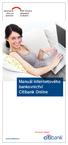 Spravovat účet na pobočce Řídit finance odkudkoli a kdykoli Manuál internetového bankovnictví Citibank Online www.citibank.cz Obsah První registrace 4 Snadné přihlášení 6 Odhlášení 7 Rady pro uživatele
Spravovat účet na pobočce Řídit finance odkudkoli a kdykoli Manuál internetového bankovnictví Citibank Online www.citibank.cz Obsah První registrace 4 Snadné přihlášení 6 Odhlášení 7 Rady pro uživatele
iphone 4.x.x. (3G, 3GS, 4) a Android 2.1, 2.2, 2.3.3. verze 1 / září 2011
 Manuál mobilního bankovnictví iphone 4.x.x. (3G, 3GS, 4) a Android 2.1, 2.2, 2.3.3. verze 1 / září 2011 Přihlášení Vstupní stránka pro přihlášení do aplikace mobilního bankovnictví. Stránka pro přihlášení
Manuál mobilního bankovnictví iphone 4.x.x. (3G, 3GS, 4) a Android 2.1, 2.2, 2.3.3. verze 1 / září 2011 Přihlášení Vstupní stránka pro přihlášení do aplikace mobilního bankovnictví. Stránka pro přihlášení
Uživatelský manuál Citfin, spořitelní družstvo Potřebujete poradit? Volejte infolinku nebo pište na
 Uživatelský manuál Citfin, spořitelní družstvo Potřebujete poradit? Volejte infolinku +420 234 092 333 nebo pište na info@citfin.cz! OBSAH Vstup do internetového bankovnictví... 3 Přihlášení do internetového
Uživatelský manuál Citfin, spořitelní družstvo Potřebujete poradit? Volejte infolinku +420 234 092 333 nebo pište na info@citfin.cz! OBSAH Vstup do internetového bankovnictví... 3 Přihlášení do internetového
RYCHLÝ PRŮVODCE INTERNETOVÝM BANKOVNICTVÍM
 RYCHLÝ PRŮVODCE INTERNETOVÝM BANKOVNICTVÍM JAK SE PŘIHLÁSIT Do internetového bankovnictví se přihlásíte na adrese www.bankservis.cz Pro přihlášení zadejte Přihlásit. prosím Vaše klientské číslo a PIN.
RYCHLÝ PRŮVODCE INTERNETOVÝM BANKOVNICTVÍM JAK SE PŘIHLÁSIT Do internetového bankovnictví se přihlásíte na adrese www.bankservis.cz Pro přihlášení zadejte Přihlásit. prosím Vaše klientské číslo a PIN.
Expresní linka. První kroky se službou Expresní linka
 Expresní linka První kroky se službou Expresní linka OBSAH Co Vám Expresní linka nabízí? 3 Možnost zabezpečení přístupu k Expresní lince 4 První kroky Registrace čísla Vašeho mobilního telefonu 4 První
Expresní linka První kroky se službou Expresní linka OBSAH Co Vám Expresní linka nabízí? 3 Možnost zabezpečení přístupu k Expresní lince 4 První kroky Registrace čísla Vašeho mobilního telefonu 4 První
INTERNETOVÉ BANKOVNICTVÍ Hromadné platby a stahování výpisů
 INTERNETOVÉ BANKOVNICTVÍ Hromadné platby a stahování výpisů Vážená klientko, vážený kliente, v internetovém bankovnictví Raiffeisenbank máme pro Vás k dispozici funkcionality pro import hromadných plateb
INTERNETOVÉ BANKOVNICTVÍ Hromadné platby a stahování výpisů Vážená klientko, vážený kliente, v internetovém bankovnictví Raiffeisenbank máme pro Vás k dispozici funkcionality pro import hromadných plateb
Manuál pro služby Přímého (Internetového) bankovnictví pro fyzické osoby podnikatele a právnické osoby. l in nkovnictví2010
 Manuál pro služby Přímého (Internetového) bankovnictví pro fyzické osoby podnikatele a právnické osoby l in nkovnictví2010 5. 4. 2014 Obsah: 1. Podporované prohlížeče 2. Přihlášení do Internetového bankovnictví
Manuál pro služby Přímého (Internetového) bankovnictví pro fyzické osoby podnikatele a právnické osoby l in nkovnictví2010 5. 4. 2014 Obsah: 1. Podporované prohlížeče 2. Přihlášení do Internetového bankovnictví
Popis nejčastějších funkčností v aplikaci MojeBanka
 Tento dokument popisuje následující funkčnosti aplikace. Kliknutím na odkaz vyberte příslušnou kapitolu. zadání tuzemského příkazu v úhradě v CZK zadání zahraniční platby ověření stavu odeslané transakce
Tento dokument popisuje následující funkčnosti aplikace. Kliknutím na odkaz vyberte příslušnou kapitolu. zadání tuzemského příkazu v úhradě v CZK zadání zahraniční platby ověření stavu odeslané transakce
Formát souborů s výpisy z účtu zasílaných Citibank Europe plc, organizační složka
 Formát souborů s výpisy z účtu zasílaných Citibank Europe plc, organizační složka Systém Citibank Online (účty začínající 89 nebo 5) Obsah 1. ÚVOD... 3 2. FORMÁT DATOVÝCH SOUBORŮ... 4 3. FORMÁT HLAVIČKY
Formát souborů s výpisy z účtu zasílaných Citibank Europe plc, organizační složka Systém Citibank Online (účty začínající 89 nebo 5) Obsah 1. ÚVOD... 3 2. FORMÁT DATOVÝCH SOUBORŮ... 4 3. FORMÁT HLAVIČKY
Popis nejčastějších funkcí aplikace MojeBanka business
 Tento dokument popisuje následující funkčnosti aplikace MojeBanka. Kliknutím na odkaz vyberte příslušnou kapitolu. zadání jednorázového příkazu k úhradě zadání zahraniční platby odeslání dávkového příkazu
Tento dokument popisuje následující funkčnosti aplikace MojeBanka. Kliknutím na odkaz vyberte příslušnou kapitolu. zadání jednorázového příkazu k úhradě zadání zahraniční platby odeslání dávkového příkazu
SAZEBNÍK POPLATKŮ pro fyzické osoby, fyzické osoby podnikatele a právnické osoby
 SAZEBNÍK POPLATKŮ pro fyzické osoby, fyzické osoby podnikatele a právnické osoby 1 ÚČTY 1.1 Běžné účty MĚNA ÚČTU CZK EUR, USD, CHF, GBP, RUB Založení účtu Vedení účtu Zrušení účtu Minimální zůstatek 0,-
SAZEBNÍK POPLATKŮ pro fyzické osoby, fyzické osoby podnikatele a právnické osoby 1 ÚČTY 1.1 Běžné účty MĚNA ÚČTU CZK EUR, USD, CHF, GBP, RUB Založení účtu Vedení účtu Zrušení účtu Minimální zůstatek 0,-
Prosím mějte na paměti, že z bezpečnostních důvodů byste měli změnit Internetový přístupový kód každých 60 dní.
 Před přihlášením - HLAVNÍ MENU Přihlášení do banky Přihlášení s Internetovým přístupovým kódem 1. Vepište své Zákaznické ID do kolonky 'identifikátor uživatele'. (Vaše Zákaznické ID je 8-místný číslovat
Před přihlášením - HLAVNÍ MENU Přihlášení do banky Přihlášení s Internetovým přístupovým kódem 1. Vepište své Zákaznické ID do kolonky 'identifikátor uživatele'. (Vaše Zákaznické ID je 8-místný číslovat
Důležité odkazy pro zákaznický samoobslužný portal
 Důležité odkazy pro zákaznický samoobslužný portal Obsah Kapitola 1: Registrace a přihlášení k samoobslužnému portalu 1 Kapitola 2: Základní informace 5 Kapitola 3: Registrace produktu 7 Kapitola 4: Případy
Důležité odkazy pro zákaznický samoobslužný portal Obsah Kapitola 1: Registrace a přihlášení k samoobslužnému portalu 1 Kapitola 2: Základní informace 5 Kapitola 3: Registrace produktu 7 Kapitola 4: Případy
Příručka pro uživatele Telefonního bankovnictví
 Příručka pro uživatele Telefonního bankovnictví Obsah KLIENTSKÁ LINKA POŠTOVNÍ SPOŘITELNY 2 1 1.1 Základní navigace pro výběr služby 2 1.2 Úvodní menu Telefonního bankovnictví 2 AUTOMATICKÉ SLUŽBY 2 2
Příručka pro uživatele Telefonního bankovnictví Obsah KLIENTSKÁ LINKA POŠTOVNÍ SPOŘITELNY 2 1 1.1 Základní navigace pro výběr služby 2 1.2 Úvodní menu Telefonního bankovnictví 2 AUTOMATICKÉ SLUŽBY 2 2
NÁVOD NA PŘIHLÁŠENÍ DO INTERNETOVÉHO BANKOVNICTVÍ PRO SPRÁVU KREDITNÍ KARTY
 NÁVOD NA PŘIHLÁŠENÍ DO INTERNETOVÉHO BANKOVNICTVÍ PRO SPRÁVU KREDITNÍ KARTY O CO SE JEDNÁ? V den převodu Citi kreditní karty na novou kreditní kartu od Raiffeisenbank Vám bude ukončena služba Citibank
NÁVOD NA PŘIHLÁŠENÍ DO INTERNETOVÉHO BANKOVNICTVÍ PRO SPRÁVU KREDITNÍ KARTY O CO SE JEDNÁ? V den převodu Citi kreditní karty na novou kreditní kartu od Raiffeisenbank Vám bude ukončena služba Citibank
Návod na internetové bankovnictví
 Návod na internetové bankovnictví Obsah 1. První přihlášení a obnova hesla.... 2 2. Obsluha internetového bankovnictví..... 3 2.1 Úvodní obrazovka 3 2.2 Zadání jednorázové platby 4 2.3 Zadání hromadné
Návod na internetové bankovnictví Obsah 1. První přihlášení a obnova hesla.... 2 2. Obsluha internetového bankovnictví..... 3 2.1 Úvodní obrazovka 3 2.2 Zadání jednorázové platby 4 2.3 Zadání hromadné
Standardní lhůty pro doručení odchozího platebního příkazu. Standardní lhůty a způsob zpracování příchozího platebního příkazu
 Tento informační leták společnosti Citibank Europe plc, společnosti založené a existující podle irského práva, se sídlem Dublin, North Wall Quay 1, Irsko, registrované v rejstříku společností v Irské republice,
Tento informační leták společnosti Citibank Europe plc, společnosti založené a existující podle irského práva, se sídlem Dublin, North Wall Quay 1, Irsko, registrované v rejstříku společností v Irské republice,
UŽIVATELSKÁ PŘÍRUČKA PRO SLUŽBU INTERNETBANKING PPF banky a.s.
 UŽIVATELSKÁ PŘÍRUČKA PRO SLUŽBU INTERNETBANKING PPF banky a.s. Část III: Komunikace s Bankou a nastavení a zasílání oznámení o vybraných Obsah: I. Úvod... 2 II. Komunikace s Bankou... 2 A. Přijaté zprávy
UŽIVATELSKÁ PŘÍRUČKA PRO SLUŽBU INTERNETBANKING PPF banky a.s. Část III: Komunikace s Bankou a nastavení a zasílání oznámení o vybraných Obsah: I. Úvod... 2 II. Komunikace s Bankou... 2 A. Přijaté zprávy
Manuál pro služby Přímého bankovnictví pro fyzické osoby podnikatele a právnické osoby. l in nkovnictví2010
 Manuál pro služby Přímého bankovnictví pro fyzické osoby podnikatele a právnické osoby l in nkovnictví2010 11. 5. 2015 Obsah: 1. Podporované prohlížeče 2. Přihlášení do Internetového bankovnictví 3. Výběr
Manuál pro služby Přímého bankovnictví pro fyzické osoby podnikatele a právnické osoby l in nkovnictví2010 11. 5. 2015 Obsah: 1. Podporované prohlížeče 2. Přihlášení do Internetového bankovnictví 3. Výběr
JAK ZADAT ZAHRANIČNÍ PLATBU
 JAK ZADAT ZAHRANIČNÍ PLATBU Obsah Zahraniční příkaz... 3 Obecně k zahraničnímu příkazu... 3 Zadání zahraničního příkazu... 3 SEPA...6 Obecně k SEPA platbě...6 Zadání SEPA...6 Cizoměnový příkaz v rámci
JAK ZADAT ZAHRANIČNÍ PLATBU Obsah Zahraniční příkaz... 3 Obecně k zahraničnímu příkazu... 3 Zadání zahraničního příkazu... 3 SEPA...6 Obecně k SEPA platbě...6 Zadání SEPA...6 Cizoměnový příkaz v rámci
Návod na obsluhu internetového portálu O.K.V. Leasing s.r.o.
 Návod na obsluhu internetového portálu O.K.V. Leasing s.r.o. Internetový portál O.K.V. nám slouží: k pořízení smlouvy o úvěru se zákazníkem k vytištění smlouvy k vygenerování a odeslání pořízených dat
Návod na obsluhu internetového portálu O.K.V. Leasing s.r.o. Internetový portál O.K.V. nám slouží: k pořízení smlouvy o úvěru se zákazníkem k vytištění smlouvy k vygenerování a odeslání pořízených dat
UŽIVATELSKÁ PŘÍRUČKA PRO INTERNETOVÉ BANKOVNICTVÍ PPF banky a.s.
 UŽIVATELSKÁ PŘÍRUČKA PRO INTERNETOVÉ BANKOVNICTVÍ PPF banky a.s. PPF banka a.s., Evropská 2690/17, P.O. Box 177, 160 41 Praha 6 1/14 Obsah: 1. Úvod... 3 2. Účty... 3 3. Výpisy z Účtů... 5 3.1. Výpisy ve
UŽIVATELSKÁ PŘÍRUČKA PRO INTERNETOVÉ BANKOVNICTVÍ PPF banky a.s. PPF banka a.s., Evropská 2690/17, P.O. Box 177, 160 41 Praha 6 1/14 Obsah: 1. Úvod... 3 2. Účty... 3 3. Výpisy z Účtů... 5 3.1. Výpisy ve
Uživatelský manuál Citfin Finanční trhy, a.s. Potřebujete poradit? Volejte infolinku nebo pište na
 Uživatelský manuál Citfin Finanční trhy, a.s. Potřebujete poradit? Volejte infolinku +420 234 092 333 nebo pište na info@citfin.cz! OBSAH Vstup do internetového bankovnictví... 3 Přihlášení do internetového
Uživatelský manuál Citfin Finanční trhy, a.s. Potřebujete poradit? Volejte infolinku +420 234 092 333 nebo pište na info@citfin.cz! OBSAH Vstup do internetového bankovnictví... 3 Přihlášení do internetového
www.dpd.cz/dobirky Uživatelský manuál
 www.dpd.cz/dobirky Uživatelský manuál DPD CZ Obsah 1. Úvod... 3 2. Přihlášení... 3 Přihlášení... 3 Nový uživatel, zapomenuté heslo... 5 3. Nastavení... 6 Nastavení uživatele... 6 Nastavení bankovních účtů...
www.dpd.cz/dobirky Uživatelský manuál DPD CZ Obsah 1. Úvod... 3 2. Přihlášení... 3 Přihlášení... 3 Nový uživatel, zapomenuté heslo... 5 3. Nastavení... 6 Nastavení uživatele... 6 Nastavení bankovních účtů...
Manuál pro studenty. Obsah
 Manuál pro studenty Studovat můžete v čase, který Vám vyhovuje a z jakéhokoliv prostředí. Náklady na cestovné a ubytování tímto ušetříte! Kurz Vás nebude nic stát! Počet kurzů bude záviset jen na Vás.
Manuál pro studenty Studovat můžete v čase, který Vám vyhovuje a z jakéhokoliv prostředí. Náklady na cestovné a ubytování tímto ušetříte! Kurz Vás nebude nic stát! Počet kurzů bude záviset jen na Vás.
INTERNETOVÉ BANKOVNICTVÍ CITIBUSINESS DIRECT A VYBRANÉ PRODUKTY Citibank Europe plc, organizační složka
 INTERNETOVÉ BANKOVNICTVÍ CITIBUSINESS DIRECT A VYBRANÉ PRODUKTY Citibank Europe plc, organizační složka LEDEN 2014 OBSAH 1. ÚVOD... 3 2. PŘIHLÁŠENÍ DO IB... 4 2.1 SMS OTP OVĚŘENÍ... 5 2.2 OVĚŘENÍ SAFEWORD...
INTERNETOVÉ BANKOVNICTVÍ CITIBUSINESS DIRECT A VYBRANÉ PRODUKTY Citibank Europe plc, organizační složka LEDEN 2014 OBSAH 1. ÚVOD... 3 2. PŘIHLÁŠENÍ DO IB... 4 2.1 SMS OTP OVĚŘENÍ... 5 2.2 OVĚŘENÍ SAFEWORD...
MojeBanka Business. První kroky se službou MojeBanka Business
 MojeBanka Business První kroky se službou MojeBanka Business Obsah Co Vám MojeBanka Business nabízí? 3 První kroky Přihlášení 4 První kroky Nastavení oblíbených položek menu 5 První kroky Zobrazení transakční
MojeBanka Business První kroky se službou MojeBanka Business Obsah Co Vám MojeBanka Business nabízí? 3 První kroky Přihlášení 4 První kroky Nastavení oblíbených položek menu 5 První kroky Zobrazení transakční
Podrobné popisy služby a detailní postupy naleznete v uživatelské příručce MojeBanka (dostupné na a v nápovědě.
 MojeBanka První kroky se službou MojeBanka Vážená klientko, vážený kliente, dovolte, abychom vás přivítali mezi uživateli služby MojeBanka moderního systému přímého bankovnictví Komerční banky. Internetové
MojeBanka První kroky se službou MojeBanka Vážená klientko, vážený kliente, dovolte, abychom vás přivítali mezi uživateli služby MojeBanka moderního systému přímého bankovnictví Komerční banky. Internetové
Přímý kanál - Informace pro příjemce platebních karet
 Vážení obchodní partneři, jsme rádi, že Vám můžeme nabídnout moderní a bezpečný způsob distribuce výpisů z akceptace platebních karet. Pro získání elektronických výpisů z je nezbytné, abyste využívali
Vážení obchodní partneři, jsme rádi, že Vám můžeme nabídnout moderní a bezpečný způsob distribuce výpisů z akceptace platebních karet. Pro získání elektronických výpisů z je nezbytné, abyste využívali
Jak vyplnit zahraniční platební příkaz - Popis jednotlivých polí zahraničního platebního příkazu v uvedených platebních systémech
 Jak vyplnit zahraniční platební příkaz - Popis jednotlivých polí zahraničního platebního příkazu v uvedených platebních systémech MultiCash Classic - verze 3.01 Číslo příkazu: Číslo příkazu ponechte tak,
Jak vyplnit zahraniční platební příkaz - Popis jednotlivých polí zahraničního platebního příkazu v uvedených platebních systémech MultiCash Classic - verze 3.01 Číslo příkazu: Číslo příkazu ponechte tak,
UŽIVATELSKÁ PŘÍRUČKA PRO INTERNETBANKING PPF banky a.s.
 UŽIVATELSKÁ PŘÍRUČKA PRO INTERNETBANKING PPF banky a.s. PPF banka a.s., Evropská 2690/17, P.O. Box 177, 160 41 Praha 6 1/11 Obsah: 1. Úvod... 3 2. Účty... 3 3. Výpisy z Účtů... 4 4. Historie transakcí...
UŽIVATELSKÁ PŘÍRUČKA PRO INTERNETBANKING PPF banky a.s. PPF banka a.s., Evropská 2690/17, P.O. Box 177, 160 41 Praha 6 1/11 Obsah: 1. Úvod... 3 2. Účty... 3 3. Výpisy z Účtů... 4 4. Historie transakcí...
pro fyzické osoby, fyzické osoby podnikatele a právnické osoby
 SAZEBNÍK POPLATKŮ pro fyzické osoby, fyzické osoby podnikatele a právnické osoby Poplatky v cizí měně jsou přepočítávány aktuálním kurzem ČNB a účtovány v příslušné měně účtu. 1. Běžné účty 2. Ostatní
SAZEBNÍK POPLATKŮ pro fyzické osoby, fyzické osoby podnikatele a právnické osoby Poplatky v cizí měně jsou přepočítávány aktuálním kurzem ČNB a účtovány v příslušné měně účtu. 1. Běžné účty 2. Ostatní
TRVALÝ PŘÍKAZ K ÚHRADĚ
 TRVALÝ PŘÍKAZ K ÚHRADĚ Nejjednodušší způsob, jak v internetovém bankovnictví nastavit trvalý příkaz k úhradě, je zvolit PLATBY, KONVERZE Trvalá platba na liště na pravé straně. Základní položky formuláře
TRVALÝ PŘÍKAZ K ÚHRADĚ Nejjednodušší způsob, jak v internetovém bankovnictví nastavit trvalý příkaz k úhradě, je zvolit PLATBY, KONVERZE Trvalá platba na liště na pravé straně. Základní položky formuláře
Ovládání majetkového účtu prostřednictvím služby Moje Investice Online a Moje Investice Online Plus
 Ovládání majetkového účtu prostřednictvím služby Moje Investice Online a Moje Investice Online Plus Obsah 1. Rozdíl mezi službou Moje Investice Online a Moje Investice Online Plus... 1 2. Přihlášení ke
Ovládání majetkového účtu prostřednictvím služby Moje Investice Online a Moje Investice Online Plus Obsah 1. Rozdíl mezi službou Moje Investice Online a Moje Investice Online Plus... 1 2. Přihlášení ke
Instrukce k používání Bezpečnostního klíče
 Instrukce k používání Bezpečnostního klíče Bezpečnostní klíč Bezpečnostní klíč,představuje moderní prostředek k vysoké bezpečnosti internetového bankovnictví Citibank Online. Bezpečnostní klíč je k dispozici
Instrukce k používání Bezpečnostního klíče Bezpečnostní klíč Bezpečnostní klíč,představuje moderní prostředek k vysoké bezpečnosti internetového bankovnictví Citibank Online. Bezpečnostní klíč je k dispozici
Jak se registrovat. Diagnostika Siemens online. V pravé straně obrazovky klikněte na Registrace
 Jak se registrovat V pravé straně obrazovky klikněte na Registrace Poté se zobrazí další pole, která musíte vyplnit. Všechna pole jsou povinná. Při chybném vyplnění některých polí se jejich seznam zobrazí
Jak se registrovat V pravé straně obrazovky klikněte na Registrace Poté se zobrazí další pole, která musíte vyplnit. Všechna pole jsou povinná. Při chybném vyplnění některých polí se jejich seznam zobrazí
INFORMAČNÍ LETÁK Účinný od 1. ledna 2012 Platný pro klienty CitiBusiness
 Tento informační leták společnosti Citibank Europe plc, společnosti založené a existující podle irského práva, se sídlem Dublin, North Wall Quay 1, Irsko, registrované v rejstříku společností v Irské republice,
Tento informační leták společnosti Citibank Europe plc, společnosti založené a existující podle irského práva, se sídlem Dublin, North Wall Quay 1, Irsko, registrované v rejstříku společností v Irské republice,
Profibanka - Informace pro příjemce platebních karet
 Vážení obchodní partneři, jsme rádi, že Vám můžeme nabídnout moderní a bezpečný způsob distribuce výpisů z akceptace platebních karet. Pro získání elektronických výpisů z je nezbytné, abyste využívali
Vážení obchodní partneři, jsme rádi, že Vám můžeme nabídnout moderní a bezpečný způsob distribuce výpisů z akceptace platebních karet. Pro získání elektronických výpisů z je nezbytné, abyste využívali
pro fyzické osoby, fyzické osoby podnikatele a právnické osoby
 SAZEBNÍK POPLATKŮ pro fyzické osoby, fyzické osoby podnikatele a právnické osoby Poplatky v cizí měně jsou přepočítávány aktuálním kurzem ČNB a účtovány v příslušné měně účtu. 1. Běžné účty 2. Ostatní
SAZEBNÍK POPLATKŮ pro fyzické osoby, fyzické osoby podnikatele a právnické osoby Poplatky v cizí měně jsou přepočítávány aktuálním kurzem ČNB a účtovány v příslušné měně účtu. 1. Běžné účty 2. Ostatní
Ovládání majetkové účtu prostřednictvím služby Moje Investice Online a Moje Investice Online Plus
 Ovládání majetkové účtu prostřednictvím služby Moje Investice Online a Moje Investice Online Plus Obsah 1. Rozdíl mezi službou Moje Investice Online a Moje Investice Online Plus... 1 2. Přihlášení ke službě
Ovládání majetkové účtu prostřednictvím služby Moje Investice Online a Moje Investice Online Plus Obsah 1. Rozdíl mezi službou Moje Investice Online a Moje Investice Online Plus... 1 2. Přihlášení ke službě
Manuál pro služby Přímého bankovnictví pro fyzické osoby podnikatele a právnické osoby. l in nkovnictví2010
 Manuál pro služby Přímého bankovnictví pro fyzické osoby podnikatele a právnické osoby l in nkovnictví2010 13. 12. 2014 Obsah: 1. Podporované prohlížeče 2. Přihlášení do Internetového bankovnictví 3. Výběr
Manuál pro služby Přímého bankovnictví pro fyzické osoby podnikatele a právnické osoby l in nkovnictví2010 13. 12. 2014 Obsah: 1. Podporované prohlížeče 2. Přihlášení do Internetového bankovnictví 3. Výběr
POPTÁVKOVÝ A OBJEDNÁVKOVÝ ONLINE SYSTÉM USERGUIDE
 USERGUIDE Obsah Vaše výhody na první pohled... 3 Přihlášení... 3 Cenová nabídka... 4 Jak si poradit s chybou krok 1... 7 Jak si poradit s chybou krok 2... 10 Jak vygenerovat z nabídky novou objednávku...
USERGUIDE Obsah Vaše výhody na první pohled... 3 Přihlášení... 3 Cenová nabídka... 4 Jak si poradit s chybou krok 1... 7 Jak si poradit s chybou krok 2... 10 Jak vygenerovat z nabídky novou objednávku...
CitiManager: Stručný návod k přechodu na nový systém pro držitele karet
 Tento stručný návod vám ukáže: 1. jak postupovat při registraci do CitiManager a) Pouze pro stávající držitele karet, kteří používají online výpisy b) Pouze pro držitele karet, kteří používají papírové
Tento stručný návod vám ukáže: 1. jak postupovat při registraci do CitiManager a) Pouze pro stávající držitele karet, kteří používají online výpisy b) Pouze pro držitele karet, kteří používají papírové
Podrobný návod pro administraci zákaznických účtů na portálu Czechiatour.eu
 2013 Podrobný návod pro administraci zákaznických účtů na portálu Czechiatour.eu Czechiatour.eu 1.2.2013 Vážení zákazníci portálu Czechiatour.eu. Abychom Vám co nejvíce usnadnili orientaci v administraci
2013 Podrobný návod pro administraci zákaznických účtů na portálu Czechiatour.eu Czechiatour.eu 1.2.2013 Vážení zákazníci portálu Czechiatour.eu. Abychom Vám co nejvíce usnadnili orientaci v administraci
Už ivatelska dokumentace
 Už ivatelska dokumentace Aplikace Portál úspěšných projektů je určena k publikování informací o projektech realizovaných za přispění některého z Operačních programů v gesci Ministerstva vnitra České republiky.
Už ivatelska dokumentace Aplikace Portál úspěšných projektů je určena k publikování informací o projektech realizovaných za přispění některého z Operačních programů v gesci Ministerstva vnitra České republiky.
Dealer Extranet 3. Cenové nabídky
 Dealer Extranet 3 Cenové nabídky Obsah Vytvoření cenové nabídky se slevou Velux 3 Vytvoření klientské cenové nabídky ze stávající cenové nabídky 10 Vytvoření klientské cenové nabídky pomocí Konfigurátoru
Dealer Extranet 3 Cenové nabídky Obsah Vytvoření cenové nabídky se slevou Velux 3 Vytvoření klientské cenové nabídky ze stávající cenové nabídky 10 Vytvoření klientské cenové nabídky pomocí Konfigurátoru
Elektronický výpis v Internet Bance
 Elektronický výpis v Internet Bance Obsah Elektronický výpis...3 Jak si nastavíte elektronický výpis...3 Jak si prohlédnete elektronický výpis...5 Jak si nastavíte upozornění na nový elektronický výpis...7
Elektronický výpis v Internet Bance Obsah Elektronický výpis...3 Jak si nastavíte elektronický výpis...3 Jak si prohlédnete elektronický výpis...5 Jak si nastavíte upozornění na nový elektronický výpis...7
Hromadné licence společnosti Adobe
 Hromadné licence společnosti Adobe Konzole pro správu zákazníků programu VIP Příručka pro uživatele programu Value Incentive Plan (VIP) Verze 2.5 20. listopadu 2013 Obsah Co je Konzole pro správu pro zákazníky
Hromadné licence společnosti Adobe Konzole pro správu zákazníků programu VIP Příručka pro uživatele programu Value Incentive Plan (VIP) Verze 2.5 20. listopadu 2013 Obsah Co je Konzole pro správu pro zákazníky
InsideBusiness Payments CEE
 InsideBusiness Payments CEE Referenční příručka k novému vzhledu Přístupová cesta do střední a východní Evropy InsideBusiness Payments CEE Potřebujete pohodlný a bezproblémový přístup k úplné nabídce služeb
InsideBusiness Payments CEE Referenční příručka k novému vzhledu Přístupová cesta do střední a východní Evropy InsideBusiness Payments CEE Potřebujete pohodlný a bezproblémový přístup k úplné nabídce služeb
Uživatelská příručka
 Uživatelská příručka k registraci a zpracování elektronické žádosti o dotaci v prostředí aplikace Komunikace s občany (RAP) Obsah: 1. Úvod... 1 2. Než začnete vyplňovat elektronickou žádost o dotaci...
Uživatelská příručka k registraci a zpracování elektronické žádosti o dotaci v prostředí aplikace Komunikace s občany (RAP) Obsah: 1. Úvod... 1 2. Než začnete vyplňovat elektronickou žádost o dotaci...
MojeBanka - Informace pro příjemce platebních karet
 Vážení obchodní partneři, jsme rádi, že Vám můžeme nabídnout moderní a bezpečný způsob distribuce výpisů z akceptace platebních karet. Pro získání elektronických výpisů z je nezbytné, abyste využívali
Vážení obchodní partneři, jsme rádi, že Vám můžeme nabídnout moderní a bezpečný způsob distribuce výpisů z akceptace platebních karet. Pro získání elektronických výpisů z je nezbytné, abyste využívali
Manuál pro majitele Korporátní karty. Manuál pro majitele Korporátní karty
 Manuál pro majitele Korporátní karty Obsah příručky 1 MojeBanka Business...3 1.1 Přihlášení do aplikace MojeBanka Business...3 1.2 Elektronické výpisy v sekci evýpisy...3 1.3 Výpisy v sekci Výpisy transakcí...4
Manuál pro majitele Korporátní karty Obsah příručky 1 MojeBanka Business...3 1.1 Přihlášení do aplikace MojeBanka Business...3 1.2 Elektronické výpisy v sekci evýpisy...3 1.3 Výpisy v sekci Výpisy transakcí...4
Uživatelská příručka aplikace George klíč
 Uživatelská příručka aplikace George klíč OS, 3-3651 02/2019 1/19 Obsah: 1. Co je to aplikace George klíč?... 3 1.1. Co všechno vám George klíč umožní... 3 1.2. Denní finanční limity pro transakce autorizované
Uživatelská příručka aplikace George klíč OS, 3-3651 02/2019 1/19 Obsah: 1. Co je to aplikace George klíč?... 3 1.1. Co všechno vám George klíč umožní... 3 1.2. Denní finanční limity pro transakce autorizované
CENÍK PRODUKTŮ A SLUŽEB PRO SOUKROMÉ OSOBY ZÁKLADNÍ PLATEBNÍ ÚČET
 CENÍK PRODUKTŮ A SLUŽEB PRO SOUKROMÉ OSOBY ZÁKLADNÍ PLATEBNÍ ÚČET V rámci ceny Základního platebního účtu banka poskytuje následující produkty a služby: správa běžného účtu, služby přímého bankovnictví
CENÍK PRODUKTŮ A SLUŽEB PRO SOUKROMÉ OSOBY ZÁKLADNÍ PLATEBNÍ ÚČET V rámci ceny Základního platebního účtu banka poskytuje následující produkty a služby: správa běžného účtu, služby přímého bankovnictví
Sazebník bankovních poplatků
 Sazebník bankovních poplatků PLATNÝ OD 15. 3. 2012 www.mbank.cz I. Osobní účet mkonto 1. Zřízení, vedení a zrušení účtu a) Zřízení osobního účtu mkonto b) Vedení osobního účtu mkonto c) Zrušení osobního
Sazebník bankovních poplatků PLATNÝ OD 15. 3. 2012 www.mbank.cz I. Osobní účet mkonto 1. Zřízení, vedení a zrušení účtu a) Zřízení osobního účtu mkonto b) Vedení osobního účtu mkonto c) Zrušení osobního
UŽIVATELSKÁ PŘÍRUČKA PRO INTERNETBANKING PPF banky a.s.
 UŽIVATELSKÁ PŘÍRUČKA PRO INTERNETBANKING PPF banky a.s. PPF banka a.s., Evropská 2690/17, P.O. Box 177, 160 41 Praha 6 1/11 Obsah: 1. Úvod... 3 2. Účty... 3 3. Výpisy z Účtů... 4 4. Historie transakcí...
UŽIVATELSKÁ PŘÍRUČKA PRO INTERNETBANKING PPF banky a.s. PPF banka a.s., Evropská 2690/17, P.O. Box 177, 160 41 Praha 6 1/11 Obsah: 1. Úvod... 3 2. Účty... 3 3. Výpisy z Účtů... 4 4. Historie transakcí...
Mojebanka. První kroky se službou Mojebanka
 Mojebanka První kroky se službou Mojebanka OBSAH Co Vám Mojebanka nabízí? 3 První kroky Přihlášení 4 První kroky Zobrazení transakční historie 5 První kroky Pořízení platby 5 První kroky Podepisování platebních
Mojebanka První kroky se službou Mojebanka OBSAH Co Vám Mojebanka nabízí? 3 První kroky Přihlášení 4 První kroky Zobrazení transakční historie 5 První kroky Pořízení platby 5 První kroky Podepisování platebních
Internet Banka v mobilu
 Internet Banka v mobilu Obsah Co je Internet Banka v mobilu?... 3 Co umí Internet Banka v mobilu?... 3 Kdo může používat Internet Banku v mobilu?... 3 Na jakých telefonech Internet Banka v mobilu funguje?...
Internet Banka v mobilu Obsah Co je Internet Banka v mobilu?... 3 Co umí Internet Banka v mobilu?... 3 Kdo může používat Internet Banku v mobilu?... 3 Na jakých telefonech Internet Banka v mobilu funguje?...
Dealer Extranet 3. Správa objednávek
 Dealer Extranet 3 Správa objednávek Obsah Zpracování objednávky 3 Vyhledávací pole 4 Konfigurátor 5 Rychlá objednávka 6 Rychlá objednávka náhradních dílů a nestandardních produktů 7 Oblíbené 8 Objednávání
Dealer Extranet 3 Správa objednávek Obsah Zpracování objednávky 3 Vyhledávací pole 4 Konfigurátor 5 Rychlá objednávka 6 Rychlá objednávka náhradních dílů a nestandardních produktů 7 Oblíbené 8 Objednávání
INTERNETOVÉ BANKOVNICTVÍ A VYBRANÉ PRODUKTY Citibank Europe plc, organizační složka
 INTERNETOVÉ BANKOVNICTVÍ A VYBRANÉ PRODUKTY Citibank Europe plc, organizační složka PROSINEC 2007 Citibank Europe plc, organizační složka, Praha Česká republika OBSAH 1. ÚVOD 5 2. PŘIHLÁŠENÍ DO INTERNETOVÉHO
INTERNETOVÉ BANKOVNICTVÍ A VYBRANÉ PRODUKTY Citibank Europe plc, organizační složka PROSINEC 2007 Citibank Europe plc, organizační složka, Praha Česká republika OBSAH 1. ÚVOD 5 2. PŘIHLÁŠENÍ DO INTERNETOVÉHO
Běžný účet. Zřízení účtu ZDARMA ZDARMA INDIVIDUÁLNĚ Vedení účtu (měsíčně) ZDARMA ZDARMA ZDARMA Zrušení účtu ZDARMA ZDARMA ZDARMA
 Sazebník poplatků FYZICKÉ OSOBY PODNIKATELÉ A PRÁVNICKÉ OSOBY Platný od 01.02.2015 Běžný účet Zřízení účtu Vedení účtu (měsíčně) 99 Kč 149 Kč 369 Kč Zrušení účtu Běžný účet v EUR, USD Účet advokátní/ notářské
Sazebník poplatků FYZICKÉ OSOBY PODNIKATELÉ A PRÁVNICKÉ OSOBY Platný od 01.02.2015 Běžný účet Zřízení účtu Vedení účtu (měsíčně) 99 Kč 149 Kč 369 Kč Zrušení účtu Běžný účet v EUR, USD Účet advokátní/ notářské
REGISTRACE UŽIVATELE
 OBCHODOVÁNÍ S POVOLENKAMI REJSTŘÍK UNIE REGISTRACE UŽIVATELE Stručná uživatelská příručka Obsah Spuštění aplikace... 2 Přihlášení a odhlášení... 3 Vytvoření uživatelského účtu EU Login a přidání čísla
OBCHODOVÁNÍ S POVOLENKAMI REJSTŘÍK UNIE REGISTRACE UŽIVATELE Stručná uživatelská příručka Obsah Spuštění aplikace... 2 Přihlášení a odhlášení... 3 Vytvoření uživatelského účtu EU Login a přidání čísla
ESHOP PRO DOBÍJENÍ DOPRAVNÍCH KARET
 Manuál ESHOP PRO DOBÍJENÍ DOPRAVNÍCH KARET Evidovaných v systému Plzeňská karta 1 Obsah 2 Seznam zkratek... 3 3 Úvod... 4 4 Důležité upozornění!!... 5 5 K čemu e-shop slouží... 6 5.1 Úvodní obrazovka e-shopu...
Manuál ESHOP PRO DOBÍJENÍ DOPRAVNÍCH KARET Evidovaných v systému Plzeňská karta 1 Obsah 2 Seznam zkratek... 3 3 Úvod... 4 4 Důležité upozornění!!... 5 5 K čemu e-shop slouží... 6 5.1 Úvodní obrazovka e-shopu...
Manuál internetového bankovnictví. verze 1 / září 2011December 2010
 Manuál internetového bankovnictví verze 1 / září 2011December 2010 Přihlášení Vstupní stránka pro přihlášení do internetového bankovnictví. Pokud jste klientem banky Equa bank od 19.9.2011, můžete rovnou
Manuál internetového bankovnictví verze 1 / září 2011December 2010 Přihlášení Vstupní stránka pro přihlášení do internetového bankovnictví. Pokud jste klientem banky Equa bank od 19.9.2011, můžete rovnou
Ceník pro úsek Osobní bankovnictví Fyzické osoby občané
 Ceník pro úsek Osobní bankovnictví Fyzické osoby občané platný od 20. 2. 2019 1. SAZEBNÍK POPLATKŮ 1.1. BĚŽNÉ A VKLADOVÉ ÚČTY Běžné účty jsou poskytovány pro fyzické osoby a fyzické osoby podnikatele.
Ceník pro úsek Osobní bankovnictví Fyzické osoby občané platný od 20. 2. 2019 1. SAZEBNÍK POPLATKŮ 1.1. BĚŽNÉ A VKLADOVÉ ÚČTY Běžné účty jsou poskytovány pro fyzické osoby a fyzické osoby podnikatele.
INFORMAČNÍ LETÁK Účinný od 1. června 2010 Platný pro klienty CitiBusiness
 Tento informační leták společnosti Citibank Europe plc, společnosti založené a existující podle irského práva, se sídlem Dublin, North Wall Quay 1, Irsko, registrované v rejstříku společností v Irské republice,
Tento informační leták společnosti Citibank Europe plc, společnosti založené a existující podle irského práva, se sídlem Dublin, North Wall Quay 1, Irsko, registrované v rejstříku společností v Irské republice,
Autorizační systém Uživatelská příručka pro Samoobslužnou aplikaci
 Autorizační systém Uživatelská příručka pro Samoobslužnou aplikaci Obsah 1 Základní informace o aplikaci... 2 2 Uživatelský účet... 2 2.1 Dodatečná autentizace... 2 2.2 Aktivace nově založeného uživatelského
Autorizační systém Uživatelská příručka pro Samoobslužnou aplikaci Obsah 1 Základní informace o aplikaci... 2 2 Uživatelský účet... 2 2.1 Dodatečná autentizace... 2 2.2 Aktivace nově založeného uživatelského
ČSOB Business Connector
 ČSOB Business Connector Instalační příručka Člen skupiny KBC Obsah 1 Úvod... 3 2 Instalace aplikace ČSOB Business Connector... 3 3 Získání komunikačního certifikátu... 3 3.1 Vytvoření žádosti o certifikát
ČSOB Business Connector Instalační příručka Člen skupiny KBC Obsah 1 Úvod... 3 2 Instalace aplikace ČSOB Business Connector... 3 3 Získání komunikačního certifikátu... 3 3.1 Vytvoření žádosti o certifikát
Sazebník bankovních poplatků pro podnikatele
 Sazebník bankovních poplatků pro podnikatele PLATNÝ OD 15. 3. 2012 www.mbank.cz I. Podnikatelský účet mbusiness Konto 1. Zřízení, vedení a zrušení účtu a) Zřízení účtu mbusiness Konto b) Vedení účtu mbusiness
Sazebník bankovních poplatků pro podnikatele PLATNÝ OD 15. 3. 2012 www.mbank.cz I. Podnikatelský účet mbusiness Konto 1. Zřízení, vedení a zrušení účtu a) Zřízení účtu mbusiness Konto b) Vedení účtu mbusiness
Průvodce pro přenos dat
 Průvodce pro přenos dat (pro tonometr OMRON M6 Comfort IT a OMRON M3 IT) 1)Před prvním použití se musíte nejdříve zaregistrovat. 2)Přejděte na webovou stránku: http://bi-link.omron.com/home/landing 3)Zde
Průvodce pro přenos dat (pro tonometr OMRON M6 Comfort IT a OMRON M3 IT) 1)Před prvním použití se musíte nejdříve zaregistrovat. 2)Přejděte na webovou stránku: http://bi-link.omron.com/home/landing 3)Zde
VYTVOŘENÍ ÚČTU LG SMART WORLD
 VYTVOŘENÍ ÚČTU LG SMART WORLD Přihlášení a Registrace Copyright 2012 LG Electronics. All Rights Reserved. 01. Stlačením tlačítka Home na dálkovém ovladači spustíte úvodní obrazovku LG Smart TV. 01A. V
VYTVOŘENÍ ÚČTU LG SMART WORLD Přihlášení a Registrace Copyright 2012 LG Electronics. All Rights Reserved. 01. Stlačením tlačítka Home na dálkovém ovladači spustíte úvodní obrazovku LG Smart TV. 01A. V
ČSOB Obchodní konto. ČSOB Firemní konto. Konta pro malé a střední firmy a podnikatele. 50 Kč zdarma zdarma zdarma (Zmocnění měsíčně) 4)
 Sazebník pro právnické osoby a pro fyzické osoby podnikatele změny od 12. 12. 2016 k 1. 5. 2017 původně nově OBSAH A ÚČTY A PLATBY Konta běžné platební účty Podnikatelské Firemní Obchodní Municipální Družstevní
Sazebník pro právnické osoby a pro fyzické osoby podnikatele změny od 12. 12. 2016 k 1. 5. 2017 původně nově OBSAH A ÚČTY A PLATBY Konta běžné platební účty Podnikatelské Firemní Obchodní Municipální Družstevní
Up & Down opce. Manuál. Obsah
 Up & Down opce Manuál Obsah 1 Přihlášení do platformy... 2 2 Rozhraní platformy... 4 2.1 Změna modulu z Forex na Opce... 4 2.2 Market Watch... 5 2.3 Up-Down Opce... 9 2.4 Okno Obchodního portfólia... 11
Up & Down opce Manuál Obsah 1 Přihlášení do platformy... 2 2 Rozhraní platformy... 4 2.1 Změna modulu z Forex na Opce... 4 2.2 Market Watch... 5 2.3 Up-Down Opce... 9 2.4 Okno Obchodního portfólia... 11
Manuál pro používání systému Responsible Care
 Manuál pro používání systému Responsible Care OBSAH Úvodní pokyny (registrace a přihlášení)... 3 Podání hlášení... 4 Správá odeslaných hlášení (prohlížení, opravy, mazání)... 5 Správa údajů společnosti...
Manuál pro používání systému Responsible Care OBSAH Úvodní pokyny (registrace a přihlášení)... 3 Podání hlášení... 4 Správá odeslaných hlášení (prohlížení, opravy, mazání)... 5 Správa údajů společnosti...
UŽIVATELSKÁ PŘÍRUČKA PRO HOMEBANKING PPF banky a.s.
 UŽIVATELSKÁ PŘÍRUČKA PRO HOMEBANKING PPF banky a.s. PPF banka a.s., Evropská 2690/17, P.O. Box 177, 160 41 Praha 6 1/15 Obsah: 1. Úvod... 3 2. Vygenerování Podpisového klíče a žádost o vygenerování Podpisového
UŽIVATELSKÁ PŘÍRUČKA PRO HOMEBANKING PPF banky a.s. PPF banka a.s., Evropská 2690/17, P.O. Box 177, 160 41 Praha 6 1/15 Obsah: 1. Úvod... 3 2. Vygenerování Podpisového klíče a žádost o vygenerování Podpisového
FORMÁT SOUBORŮ S VÝPISY Z ÚČTŮ ZASÍLANÝCH. Citibank Europe plc, organizační složka. Systém internetového bankovnictví
 FORMÁT SOUBORŮ S VÝPISY Z ÚČTŮ ZASÍLANÝCH Systém internetového bankovnictví OBSAH ÚVOD. 3 FORMÁT DATOVÝCH SOUBORŮ.. 4 FORMÁT HLAVIČKY SOUBORU. 6 FORMÁT JEDNOTLIVÝCH POLOŽEK... 7 PŘEHLED TYPŮ TRANSAKCÍ....10
FORMÁT SOUBORŮ S VÝPISY Z ÚČTŮ ZASÍLANÝCH Systém internetového bankovnictví OBSAH ÚVOD. 3 FORMÁT DATOVÝCH SOUBORŮ.. 4 FORMÁT HLAVIČKY SOUBORU. 6 FORMÁT JEDNOTLIVÝCH POLOŽEK... 7 PŘEHLED TYPŮ TRANSAKCÍ....10
Ceník pro úsek Korporátní bankovnictví. - depozitní produkty a služby. Právnické osoby
 Ceník pro úsek Korporátní bankovnictví - depozitní produkty a služby Právnické osoby platný od 15. 5. 2019 1. SAZEBNÍK POPLATKŮ 1.1. BĚŽNÉ A VKLADOVÉ ÚČTY Zřízení účtu Vedení účtu v CZK Vedení účtu v EUR,
Ceník pro úsek Korporátní bankovnictví - depozitní produkty a služby Právnické osoby platný od 15. 5. 2019 1. SAZEBNÍK POPLATKŮ 1.1. BĚŽNÉ A VKLADOVÉ ÚČTY Zřízení účtu Vedení účtu v CZK Vedení účtu v EUR,
Manuál pro služby Přímého bankovnictví pro fyzické osoby podnikatele a právnické osoby. l in nkovnictví2010
 Manuál pro služby Přímého bankovnictví pro fyzické osoby podnikatele a právnické osoby l in nkovnictví2010 22. 10. 2016 Obsah: 1. Podporované prohlížeče 2. Přihlášení do Internetového bankovnictví 3. Výběr
Manuál pro služby Přímého bankovnictví pro fyzické osoby podnikatele a právnické osoby l in nkovnictví2010 22. 10. 2016 Obsah: 1. Podporované prohlížeče 2. Přihlášení do Internetového bankovnictví 3. Výběr
Czech Nature Photo Návod
 Czech Nature Photo Návod Tento návod vás provede všemi úkony nutnými pro úspěšné přihlášení vašich fotogra?ií do soutěže Czech Nature Photo. Pokud narazíte na problém, který není v tomto dokumentu podchycen,
Czech Nature Photo Návod Tento návod vás provede všemi úkony nutnými pro úspěšné přihlášení vašich fotogra?ií do soutěže Czech Nature Photo. Pokud narazíte na problém, který není v tomto dokumentu podchycen,
Autorizační systém Uživatelská příručka pro Samoobslužnou aplikaci
 Autorizační systém Uživatelská příručka pro Samoobslužnou aplikaci (příručku ve formátu PDF si můžete stáhnout zde) Obsah 2.1 Dodatečná autentizace... 2 2.2 Aktivace nově založeného uživatelského účtu...
Autorizační systém Uživatelská příručka pro Samoobslužnou aplikaci (příručku ve formátu PDF si můžete stáhnout zde) Obsah 2.1 Dodatečná autentizace... 2 2.2 Aktivace nově založeného uživatelského účtu...
Sazebník. bankovních poplatků mbank. Platný od 1. 11. 2012.
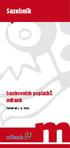 Sazebník bankovních poplatků mbank Platný od 1. 11. 2012. Obsah I. Osobní účet mkonto 2 II. Spořicí účet emax / emax plus 2 III. Termínovaný vkladový účet mvklad 3 IV. Platební karty 3 V. Kreditní karty
Sazebník bankovních poplatků mbank Platný od 1. 11. 2012. Obsah I. Osobní účet mkonto 2 II. Spořicí účet emax / emax plus 2 III. Termínovaný vkladový účet mvklad 3 IV. Platební karty 3 V. Kreditní karty
PRO TRAVEL CK, s.r.o. Prokopova 23, 301 00 Plzeň Tel.: 377 919 202 E-mail: info@protravel.cz Internet: www.protravel.cz
 MANUÁL K PŘIHLAŠOVACÍMU SYSTÉMU PRO TRAVEL CK, s.r.o. Prokopova 23, 301 00 Plzeň Tel.: 377 919 202 E-mail: info@protravel.cz Internet: www.protravel.cz 1 PŘÍSTUP DO SYSTÉMU Přímo na http://rezervace.protravel.cz
MANUÁL K PŘIHLAŠOVACÍMU SYSTÉMU PRO TRAVEL CK, s.r.o. Prokopova 23, 301 00 Plzeň Tel.: 377 919 202 E-mail: info@protravel.cz Internet: www.protravel.cz 1 PŘÍSTUP DO SYSTÉMU Přímo na http://rezervace.protravel.cz
Ceník pro úsek Osobní bankovnictví - depozitní produkty a služby Právnické osoby
 Ceník pro úsek Osobní bankovnictví - depozitní produkty a služby Právnické osoby platný od 1. 1. 2019 1. SAZEBNÍK POPLATKŮ 1.1. BĚŽNÉ A VKLADOVÉ ÚČTY Zřízení účtu Vedení účtu v CZK Vedení účtu - v EUR,
Ceník pro úsek Osobní bankovnictví - depozitní produkty a služby Právnické osoby platný od 1. 1. 2019 1. SAZEBNÍK POPLATKŮ 1.1. BĚŽNÉ A VKLADOVÉ ÚČTY Zřízení účtu Vedení účtu v CZK Vedení účtu - v EUR,
S telefonem šetřím svůj čas a peníze VODAFONE. www.csob.cz. Infolinka 800 300 300
 S telefonem šetřím svůj čas a peníze VODAFONE www.csob.cz Infolinka 800 300 300 Vážený kliente, do rukou se vám dostává brožura, v níž najdete vše, co potřebujete vědět o jednotlivých službách, které můžete
S telefonem šetřím svůj čas a peníze VODAFONE www.csob.cz Infolinka 800 300 300 Vážený kliente, do rukou se vám dostává brožura, v níž najdete vše, co potřebujete vědět o jednotlivých službách, které můžete
Běžný účet. Běžný účet pro právnické osoby All inclusive. Běžný účet pro právnické osoby
 Sazebník poplatků FYZICKÉ OSOBY PODNIKATELÉ A PRÁVNICKÉ OSOBY Platný od 01.04.2015 * v EUR, Zřízení účtu INDIVIDUÁLNĚ Vedení účtu při splnění níže uvedené podmínky (měsíčně) Průměrný měsíční zůstatek na
Sazebník poplatků FYZICKÉ OSOBY PODNIKATELÉ A PRÁVNICKÉ OSOBY Platný od 01.04.2015 * v EUR, Zřízení účtu INDIVIDUÁLNĚ Vedení účtu při splnění níže uvedené podmínky (měsíčně) Průměrný měsíční zůstatek na
Profesis on-line 20.1.2015. Obrázky v prezentaci byly upraveny pro potřeby prezentace.
 Profesis on-line 20.1.2015 Obrázky v prezentaci byly upraveny pro potřeby prezentace. Adresa systému: www.profesis.cz Údaje nutné pro přihlášení: - přihlašovací jméno: sedmimístné číslo autorizace (včetně
Profesis on-line 20.1.2015 Obrázky v prezentaci byly upraveny pro potřeby prezentace. Adresa systému: www.profesis.cz Údaje nutné pro přihlášení: - přihlašovací jméno: sedmimístné číslo autorizace (včetně
Uživatelský manuál. Obsah
 Uživatelský manuál Obsah Úvodní stránka a horní menu Registrace uživatele Registrace studenta Registrace pedagoga Registrace firmy Přihlášeni do systému Obnovení zapomenutého hesla Nastavení uživatelského
Uživatelský manuál Obsah Úvodní stránka a horní menu Registrace uživatele Registrace studenta Registrace pedagoga Registrace firmy Přihlášeni do systému Obnovení zapomenutého hesla Nastavení uživatelského
PRO TRAVEL CK, s.r.o. Prokopova 23, 301 00 Plzeň Tel.: 377 919 202 E-mail: info@protravel.cz Internet: www.protravel.cz
 MANUÁL K PŘIHLAŠOVACÍMU SYSTÉMU PRO TRAVEL CK, s.r.o. Prokopova 23, 301 00 Plzeň Tel.: 377 919 202 E-mail: info@protravel.cz Internet: www.protravel.cz 1 PŘÍSTUP DO SYSTÉMU Přímo na http://rezervace.protravel.cz
MANUÁL K PŘIHLAŠOVACÍMU SYSTÉMU PRO TRAVEL CK, s.r.o. Prokopova 23, 301 00 Plzeň Tel.: 377 919 202 E-mail: info@protravel.cz Internet: www.protravel.cz 1 PŘÍSTUP DO SYSTÉMU Přímo na http://rezervace.protravel.cz
Manuál pro Zákaznický servis CCS
 Manuál pro Zákaznický servis CCS 1 Obsah: 1. PŘIHLÁŠENÍ DO SYSTÉMU 3 2. VÝBĚR Z MENU (DOMŮ) 4 - VYHLEDÁVÁNÍ 5 3. KONTAKTY 6 4. OBJEDNÁVKA KARET 7 5. DOSUD NEVYŘÍZENÉ OBJEDNÁVKY KARET 8 6. DOSUD NEVYŘÍZENÉ
Manuál pro Zákaznický servis CCS 1 Obsah: 1. PŘIHLÁŠENÍ DO SYSTÉMU 3 2. VÝBĚR Z MENU (DOMŮ) 4 - VYHLEDÁVÁNÍ 5 3. KONTAKTY 6 4. OBJEDNÁVKA KARET 7 5. DOSUD NEVYŘÍZENÉ OBJEDNÁVKY KARET 8 6. DOSUD NEVYŘÍZENÉ
UŽIVATELSKÁ PŘÍRUČKA PRO HOMEBANKING PPF banky a.s.
 UŽIVATELSKÁ PŘÍRUČKA PRO HOMEBANKING PPF banky a.s. PPF banka a.s., Evropská 2690/17, P.O. Box 177, 160 41 Praha 6 1/13 Obsah: 1. Úvod... 3 2. Vygenerování Transportního klíče a žádost o vygenerování Transportního
UŽIVATELSKÁ PŘÍRUČKA PRO HOMEBANKING PPF banky a.s. PPF banka a.s., Evropská 2690/17, P.O. Box 177, 160 41 Praha 6 1/13 Obsah: 1. Úvod... 3 2. Vygenerování Transportního klíče a žádost o vygenerování Transportního
Uživatelská příručka pro respondenty
 Uživatelská příručka pro respondenty Statistický informační systém Českého statistického úřadu Subsystém DANTE WEB Funkční blok Objednavatel: Český statistický úřad Na padesátém 81, 100 82 Praha 10 Dodavatel:
Uživatelská příručka pro respondenty Statistický informační systém Českého statistického úřadu Subsystém DANTE WEB Funkční blok Objednavatel: Český statistický úřad Na padesátém 81, 100 82 Praha 10 Dodavatel:
OTÁZKY TÝKAJÍCÍ SE PODÁNÍ NÁVRHU PROSTŘEDNICTVÍM ON-LINE PLATFORMY
 OTÁZKY TÝKAJÍCÍ SE PODÁNÍ NÁVRHU PROSTŘEDNICTVÍM ON-LINE PLATFORMY Q1: Jak podat Návrh prostřednictvím on-line platformy? Q1: Jak podat Návrh prostřednictvím on-line platformy? Pro správné pochopení postupu
OTÁZKY TÝKAJÍCÍ SE PODÁNÍ NÁVRHU PROSTŘEDNICTVÍM ON-LINE PLATFORMY Q1: Jak podat Návrh prostřednictvím on-line platformy? Q1: Jak podat Návrh prostřednictvím on-line platformy? Pro správné pochopení postupu
Ceník pro úsek Privátní bankovnictví. - depozitní produkty a služby. Právnické osoby
 Ceník pro úsek Privátní bankovnictví - depozitní produkty a služby Právnické osoby platný od 20. 2. 2019 1. SAZEBNÍK POPLATKŮ Korunový běžný účet Modré konto Modré konto je poskytováno klientům úseku Privátní
Ceník pro úsek Privátní bankovnictví - depozitní produkty a služby Právnické osoby platný od 20. 2. 2019 1. SAZEBNÍK POPLATKŮ Korunový běžný účet Modré konto Modré konto je poskytováno klientům úseku Privátní
